Artykuł opisuje strukturę aplikacji Oferty sprzedaży. Informuje również, na przykład, co oznacza status oferty sprzedaży.
Rola rodzajów ofert sprzedaży i sposób ich rejestrowania zostały opisane w artykule Rodzaje ofert sprzedaży.
Działania związane z przetwarzaniem ofert sprzedaży są zawarte w dokumencie Oferty sprzedaży: Akcje.
Instrukcje dotyczące obsługi ofert sprzedaży, np. jak wprowadzać lub edytować oferty sprzedaży, można znaleźć w dokumencie Instrukcje: Oferty sprzedaży.
Przegląd różnych procesów biznesowych związanych ze sprzedażą można znaleźć w dokumencie Wprowadzenie: Sprzedaż.
Definicje terminów
Oferta sprzedaży
Oferta sprzedaży opisuje zakres usług, warunki płatności i warunki dostawy dla ewentualnej sprzedaży produktów. Odbiorcą oferty jest zawsze klient. Inne istotne informacje zawarte w ofercie sprzedaży to ilość, data, cena, odbiorca dostawy. Limit czasowy ofert jest definiowany poprzez określenie okresu zobowiązania. Zamówienie sprzedaży może zostać utworzone na podstawie oferty sprzedaży i w ten sposób kontynuować łańcuch dokumentów.
Opis aplikacji
Zadaniem działu sprzedaży jest sprzedaż dóbr materialnych i niematerialnych wyprodukowanych lub będących przedmiotem obrotu przez firmę poprzez sprzedaż ich innym uczestnikom rynku z jak największym zyskiem. Oferty sprzedaży można uznać za etap wstępny do zamówienia sprzedaży. Zakres oferowanych usług jest dokładnie opisany w ofercie sprzedaży: Towary i usługi przewidziane do dystrybucji są rejestrowane i oznaczane ilościami, cenami oraz warunkami dostawy i płatności. Zarejestrowana oferta jest przedstawiana potencjalnemu nabywcy jako podstawa do podjęcia przez niego decyzji o zakupie. Dzięki okresowi zobowiązania dostawca, w tym przypadku organizacja użytkownika, określa datę, do której będzie utrzymywał ofertę.
Aplikacja Oferty sprzedaży służy do wprowadzania lub edytowania ofert sprzedaży.
Aplikacja składa się z nagłówka i obszaru roboczego.
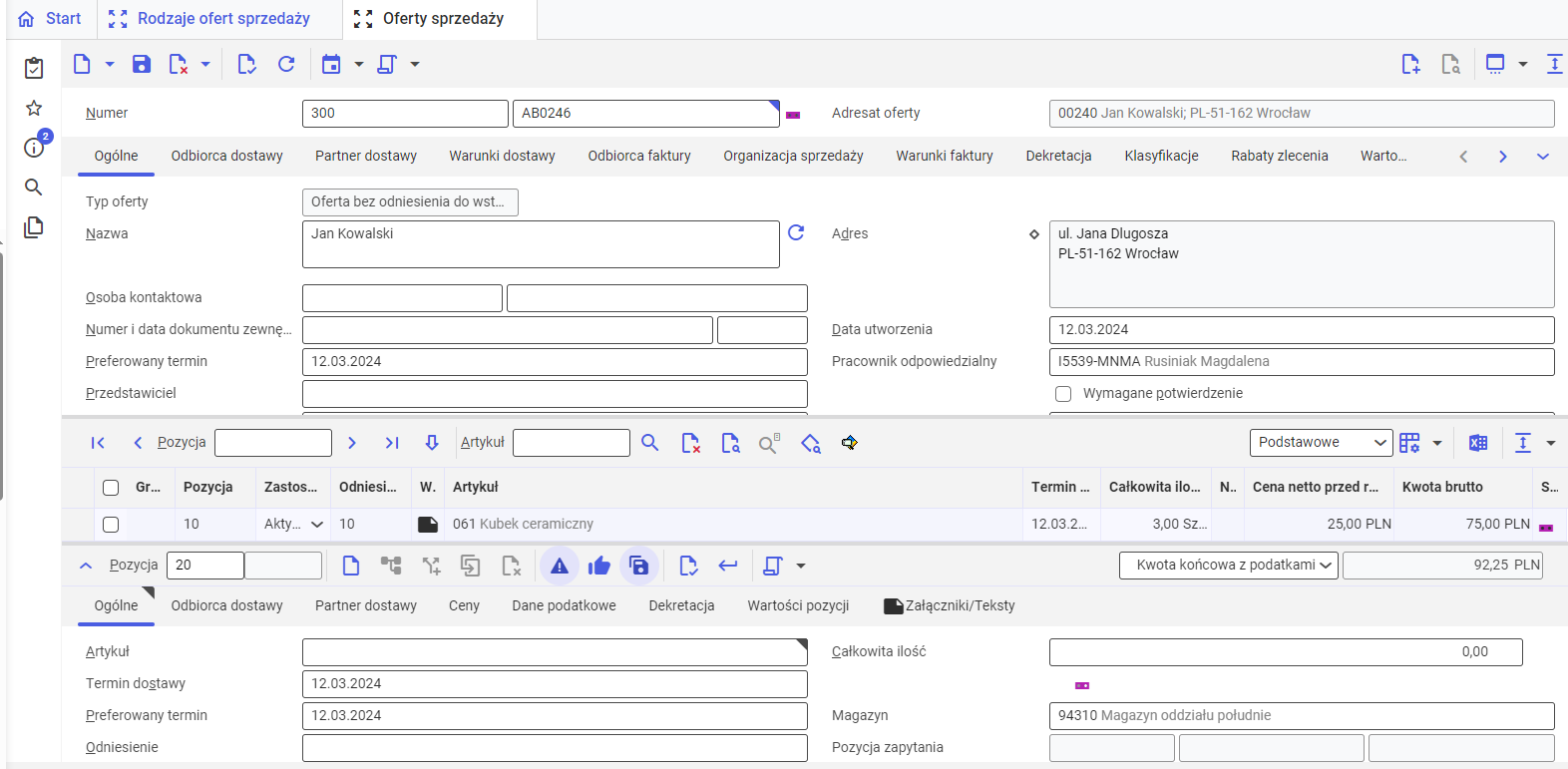
Nagłówek
Nagłówek zawiera pola, które jednoznacznie identyfikują ofertę sprzedaży (rozdział Pola identyfikacji). Dalsze dane znajdują się w zakładkach opisanych w kolejnych rozdziałach:
- Zakładka Ogólne
- Zakładka Grupy pozycji
- Zakładka Odbiorca dostawy
- Zakładka Partner dostawy
- Zakładka Warunki dostawy
- Zakładka Odbiorca faktury
- Zakładka Organizacja sprzedaży
- Zakładka Warunki faktury
- Zakładka Dekretacja
- Zakładka Klasyfikacje
- Zakładka Rabaty zamówienia
- Zakładka Wartości zamówienia
- Zakładka Koszty transportu
- Zakładka Podatki
- Zakładka Wydruk dokumentu
- Zakładka Załączniki/teksty
Pola identyfikacji
- Numer – unikalny identyfikator oferty sprzedaży jest wyświetlany w polu Numer. Składa się on z dwóch wartości: rodzaju oferty sprzedaży w pierwszym polu wejściowym i numeru oferty sprzedaży w drugim polu wejściowym. Użyty rodzaj oferty sprzedaży wraz z numerem oferty sprzedaży służy do identyfikacji oferty sprzedaży.
- Rodzaj oferty – istniejący rodzaj oferty sprzedaży dla oferty sprzedaży, którą ma zostać utworzona lub edytowana. Po utworzeniu nowej oferty sprzedaży nie można już zmienić rodzaju oferty sprzedaży.
- Numer oferty – jest generowany automatycznie przez system na podstawie schematu numeracji zdefiniowanego w rodzaju oferty sprzedaży. Nie można go przypisać ręcznie. W razie potrzeby należy wprowadzić wprowadź numer oferty sprzedaży, którą ma zostać edytowana, jako cechę wyboru.
- Status – wyświetlane są informacje o statusie tej oferty sprzedaży. Oferta sprzedaży ma przypisany status zapisany jako Status dokumentu w używanym rodzaju oferty. W razie potrzeby można go zmienić ręcznie.
Więcej informacji w rozdziale Status i zmiany statusu.
- Adresat oferty – w tym polu klient jest jednoznacznie identyfikowany i przypisywany jako odbiorca za pomocą identyfikatora partnera. Można wybrać tylko partnera z funkcją partnera Klient w odniesieniu do organizacji sprzedaży.
Więcej informacji na temat funkcji partnera Klient można znaleźć w tym dokumencie: Partner, widok Klient.
Po wprowadzeniu pozycji oferty przypisanego klienta nie można już zmienić. Jeśli na podstawie oferty zostanie utworzone zamówienie, odbiorca oferty zostanie przyjęty jako klient w zamówieniu.
Zakładka Ogólne
Zakładka Ogólne w podstawie oferty sprzedaży zawiera informacje o zaangażowanych osobach i organizacjach, a także o datach i terminach.
- Typ oferty – pole pokazuje, czy oferta jest dostępna, czy jest wersją roboczą, wersją lub wariantem wersji roboczej. Odpowiednio wyświetlane są następujące wpisy:
- Oferta bez odniesienia do wersji roboczej – oferta została utworzona bezpośrednio i bez odniesienia do wersji wstępnej oferty.
- Wersja wstępna – oferta jest wersją wstępną. Na podstawie wersji roboczej można tworzyć wersje i warianty.
- Wersja z odniesieniem do wersji wstępnej – jeśli oferta została utworzona z wersji wstępnej, to ta oferta ma wersję i zawsze odwołuje się do powiązanej wersji wstępnej. Ostatnia wersja jest wersją aktywną. Poprzednie wersje są zawsze nieaktywne i mają status Zrealizowane. Wersja zawsze zawiera wszystkie wydane elementy wersji wstępnej.
- Wariant z odniesieniem do wersji wstępnej – jeśli wariant został utworzony na podstawie wersji wstępnej, ten wariant oferty zawsze odwołuje się do powiązanej wersji wstępnej. Wariant może zawierać wybór zwolnionych elementów. To, czy wariant można zmienić, jest zdefiniowane w używanym typie notowania.
- Wersja robocza (po polu Typ oferty bez dalszego oznaczenia) Dwuczęściowe pole Wersja wstępna zawiera typ oferty i numer powiązanej wersji wstępnej.
Pola te są wyświetlane tylko wtedy, gdy w polu Typ oferty wyświetlana jest wartość Wersja z odniesieniem do wersji wstępnej lub Wariant z odniesieniem do wersji wstępnej.
W przeciwnym razie pola te nie są widoczne.
- Licznik oferty (po Szkic bez dalszego oznaczenia) Pole Licznik oferty jest wyświetlane tylko wtedy, gdy pole Typ oferty ma wartość Wersja z odniesieniem do wersji wstępnej lub Wariant z odniesieniem do wersji wstępnej.
W przeciwnym razie licznik nie jest widoczny.
- Status wersji – status z następującymi wpisami jest wyświetlany w polu Status wersji:
- Aktywny – ostatnia wersja wersji roboczej oferty jest wersją aktywną.
- Nieaktywny – ten status jest zawsze przypisywany, jeśli istnieje nowsza wersja wersji oferty, która ma status Aktywna.
Jeśli otwarta oferta nie jest wersją roboczą oferty, status nie jest wyświetlany.
- Nazwa i Adres – wyświetlane są nazwa i adres odbiorcy oferty. Pola Nazwa i Adres są wypełniane automatycznie przez system (z poprzedniego dokumentu lub z danych podstawowych partnera).
Wartości są przenoszone do zamówienia powiązanego z ofertą.
Jeśli nazwa lub adres odbiorcy oferty uległy zmianie w danych podstawowych, aktualne dane można przenieść do dokumentu za pomocą przycisku [Aktualizuj] po prawej stronie pola Nazwa.
- Osoba kontaktowa – osoba kontaktowa dla odbiorcy oferty może zostać wybrana, zmieniona lub dowolnie wprowadzona w tym polu. Osoba kontaktowa ds. sprzedaży z danych podstawowych partnera oferenta może być wyświetlana jako wartość domyślna.
Osoba kontaktowa może zostać przeniesiona do zamówienia powiązanego z ofertą jako wartość domyślna.
Więcej informacji na temat funkcjonalności tego pola i możliwych procedur można znaleźć w dokumencie: Pole osoba kontaktowa.
- Numer i data dokumentu zewnętrznego – są to dowolnie wykorzystywane pola dla informacji o dokumentach zewnętrznych. Można ich użyć, na przykład, aby wprowadzić numer zapytania klienta i datę zapytania.
Dane wprowadzone w tych polach służą wyłącznie do celów informacyjnych i wyszukiwania. Nie mają one żadnego wpływu na system.
- Data utworzenia – data wprowadzenia to data wprowadzenia oferty sprzedaży. System automatycznie wprowadza bieżącą datę. Można ją zmienić, jeśli jest to przydatne na przykład do ocen i statystyk.
- Preferowana data – data, w której klient oczekuje dostarczenia produktów. System proponuje datę, która wynika z ustawienia w polu Preferowany termin w używanym rodzaju oferty sprzedaży.
Pole to jest wyświetlane z typem daty zdefiniowanym w danych podstawowych odbiorcy oferty. Typ daty określa między innymi dokładność dat w postaci zdefiniowanego okresu np. dni lub tygodni kalendarzowych.
Tego typu daty nie można zmienić. Żądaną datę należy wprowadzić w określonym typie daty, np. jako konkretny dzień kalendarzowy, tydzień kalendarzowy lub miesiąc. Żądana data może zostać przeniesiona do zamówienia sprzedaży powiązanego z ofertą jako wartość domyślna.
- Odpowiedzialny pracownik – w tym polu można wybrać pracownika jako osobę kontaktową w firmie. Pracownik musi być wpisany jako partner w roli Pracownik i przypisany do własnej firmy.
W stosownych przypadkach odpowiedzialny pracownik jest przenoszony do zamówienia sprzedaży powiązanego z ofertą jako wartość domyślna.
Określanie wartości domyślnej:
System sprawdza, czy bieżący użytkownik, który aktualnie przetwarza ofertę sprzedaży, jest przypisany do pracownika wewnętrznego. Istotna jest tutaj baza danych aktualnie używana przez system. System zarządza wszystkimi danymi podstawowymi i transakcyjnymi dla aplikacji biznesowych dla każdej firmy w bazie danych przetwarzania transakcji online (OLTP). Pracownicy firmy są również rejestrowani jako dane podstawowe w tej bazie danych OLTP.
Jeśli system znajdzie wewnętrznego pracownika w aktualnie używanej bazie danych OLTP, do którego przypisany jest bieżący użytkownik, pracownik ten jest wyświetlany w tym polu jako wartość domyślna. Można ją zmienić.
- Przedstawiciel handlowy – partner upoważniony do prowizji. W ofercie sprzedaży można przypisać upoważnionego przedstawiciela.
Wszyscy partnerzy, dla których funkcja Przedstawiciel jest aktywna w danych podstawowych, są ogólnie autoryzowani jako przedstawiciele handlowi. Dozwoleni są wszyscy przedstawiciele przypisani w danych podstawowych danego partnera. Jeśli dany partner jest pseudo partnerem, przedstawiciel może być dowolnie przypisany.
Partner wybrany w rodzaju oferty w sekcji Pochodzenie przedstawiciela ma znaczenie dla przypisania przedstawiciela:
- Klient (w ofercie jest to odbiorca oferty)
- Odbiorca dostawy
- Odbiorca faktury
Jeśli ma to zastosowanie, system wyświetla zamiennik przypisany w danych podstawowych odpowiedniego partnera jako wartość domyślną. Jeśli przypisano tam kilka zamienników, system akceptuje tylko pierwszy zamiennik. W dowolnym momencie można zmienić wartość domyślną i wybrać innego autoryzowanego przedstawiciela.
- Wymagane potwierdzenie (pole wyboru) – klient może chcieć potwierdzić zakres zamówienia i jego warunki. Użyj tej funkcji, aby określić, że wymagane jest potwierdzenie zamówienia.
To ustawienie jest przenoszone na zamówienia sprzedaży generowane na podstawie tej oferty. Jeśli funkcja Wymagane potwierdzenie jest aktywna, zamówienie może być dalej przetwarzane za pomocą akcji, a kolejne dokumenty generowane tylko wtedy, gdy dostępne jest co najmniej jedno potwierdzenie zamówienia. Ilość potwierdzona w potwierdzeniu zamówienia nie ma znaczenia dla dalszego przetwarzania zamówienia sprzedaży.
Wartość domyślna dla tego pola jest pobierana z danych podstawowych klienta.
- Okres obowiązywania – okres zobowiązania to data, do której oferta jest ważna.
Data wprowadzona w tym polu jest używana przez system do obliczania statusu terminu zamówienia.
Więcej informacji w rozdziale Status i zmiany statusu.
Okres zobowiązania jest obliczany na podstawie bieżącej daty i ustawienia Obliczanie okresu zobowiązania w rodzaju oferty sprzedaży, jeśli funkcja Użyj obliczania okresu zobowiązania jest aktywna w rodzaju. Uwzględniany jest kalendarz organizacji. W systemie wielofirmowym uwzględniany jest kalendarz zakładu organizacji sprzedaży. W przeciwnym razie datę okresu zobowiązania należy wprowadzić ręcznie, ponieważ jest ona indywidualna dla oferty i musi być w przyszłości. Jest to sprawdzane przez system.
- Termin ponownego opracowania – w razie potrzeby pozwala wprowadzić datę ponownego opracowania oferty. Data ponownego opracowania oferty może być wykorzystana na przykład do zapytania partnera, czy chciałby złożyć zamówienie na podstawie oferty.
Data ponownego opracowania oferty jest obecnie używana wyłącznie do celów wyszukiwania i informacji i nie ma dalszego wpływu na system.
Zakładka Grupy pozycji
Jeśli używany rodzaj oferty określa, że można używać grup pozycji, wyświetlana jest zakładka Grupy pozycji. W tej zakładce znajduje się tabela, w której można zdefiniować grupy w celu odpowiedniego pogrupowania pozycji oferty. Dla każdej grupy pozycji wyświetlane są różne kwoty.
Grupowanie pozycji jest opcjonalne. Kwoty z „pustą grupą” są również wyświetlane łącznie dla pozycji, które nie są zgrupowane.
Podczas wprowadzania pozycji system określa grupę pozycji wprowadzoną w tej tabeli zgodnie z artykułem i innymi danymi pozycji. Jeśli system nie był w stanie określić grupy artykułów lub jeśli był w stanie określić kilka grup artykułów, użytkownik zostanie o tym powiadomiony za pomocą komunikatów.
Tabela ma następujące widoki:
Podstawowy
W tym widoku wyświetlane są kolumny Wartość netto przed rabatem i Wartość netto po rabacie. Kwoty te nie zawierają podatków.
Kwoty dla odbiorcy końcowego
W tym widoku wyświetlane są kolumny Kwota brutto przed rabatem i Kwota brutto po rabacie. Kwoty te zawierają podatki.
Pozostaje kolumny:
- Grupa – identyfikacja grupy pozycji jest wprowadzana w kolumnie Grupa.
Musi on być unikalny w ramach dokumentu i jest sugerowany dla pierwszej grupy z numerem 10. Jeśli pozostanie przy identyfikacji numerycznej, każda kolejna identyfikacja będzie sugerowana ze zwiększeniem o 10. Jeśli wprowadzona zostanie identyfikacja alfanumeryczną, obliczanie wartości domyślnej zostanie przerwane i zawieszone.
W przypadku pozycji bez przynależności do grupy wyświetlany jest wiersz grupy bez identyfikacji. Nie można go zmienić i pokazuje sumę kwot odpowiednich pozycji.
Grupy można sortować. Kolejność grup określa również kolejność pozycji. Pozycje są najpierw sortowane według kolejności grupy, a następnie według numeru pozycji.
Kolejność grup można zmienić za pomocą przycisków sortowania na pasku narzędzi tabeli.
Jeśli grupa pozycji jest pusta, a pozycja ulegnie zmianie, system automatycznie spróbuje znaleźć wyraźnie pasującą grupę na podstawie danych podstawowych pozycji (w szczególności pozycji) oraz danych w polach Typ i Wartość. Jeśli zostanie znaleziona więcej niż jedna odpowiednia grupa, nie zostanie zasugerowana żadna wartość. W pomocy wejściowej dla pola Grupa wszystkie pasujące grupy są oznaczone gwiazdką („*”) po identyfikacji grupy.
- Typ – w tej kolumnie definiuje się typ grupy. Pozycje, które można wybrać, zależą od ustawień w aplikacji Konfiguracja i, między innymi, od zainstalowanych aplikacji.
Do wyboru są następujące typy:
- Ręcznie
- Klasyfikacja asortymentu
- Klasyfikacja artykułów sprzedaży 1
- Klasyfikacja artykułów sprzedaży 2
- Klasyfikacja artykułów sprzedaży 3
- Klasyfikacja artykułów sprzedaży 4
- Klasyfikacja artykułów sprzedaży 5
- Klasyfikacja grupy artykułów sprzedaży
W zależności od wybranego typu, w kolumnie Wartość można wybrać wartość odpowiednią dla danego typu. W przypadku typu Ręczny kolumna Wartość zawsze pozostaje pusta.
Żaden typ nie jest wyświetlany dla grupy bez identyfikacji, która sumuje kwoty pozycji bez przynależności do grupy.
- Wartość – kolumnie Wartość należy wprowadzić lub wybrać odpowiednią wartość zgodnie z typem wybranym w kolumnie Typ.
W przypadku klasyfikacji można wybrać wszystkie arkusze i węzły. Podczas wprowadzania pozycji wybór ten jest używany do automatycznego określenia unikalnej grupy dla danej pozycji.
Jeśli w kolumnie Typ znajduje się wpis Ręczny, nie jest wyświetlana żadna wartość. Typy ręczne nigdy nie są brane pod uwagę podczas automatycznego określania odpowiedniej grupy dla pozycji.
Żadna wartość nie jest wyświetlana dla grupy bez identyfikacji, która sumuje kwoty pozycji bez przynależności do grupy.
- Oznaczenie – w kolumnie sugerowany jest opis zgodnie z wartością wybraną w kolumnie Wartość. Jeśli wybór w kolumnach Typ lub Wartość zostanie zmieniony, nazwa zostanie ponownie zweryfikowana i zasugerowana.
Jeśli w kolumnie Typ wybrano opcję Ręcznie, nazwa nie jest sugerowana.
Dla grupy bez identyfikacji, która sumuje kwoty pozycji bez przynależności do grupy, nie jest wyświetlany żaden opis.
Uwaga przy wprowadzaniu opisu: Opis służy jako dodatkowa funkcja identyfikacyjna. Może składać się z dowolnie wybranego tekstu. Należy wprowadzić znaczący i, jeśli to możliwe, jasny opis, aby ułatwić wyszukiwanie.
– Gwiazdka (*) na podkreślenie (_)
– Znak zapytania (?) na znak procentu (%)
Użycie podkreślnika w funkcji wyszukiwania spowoduje wyszukiwanie nie tylko podkreślnika, ale dowolnego znaku. Znak procentu jest oceniany w ten sam sposób, co odpowiada żadnemu, jednemu lub większej liczbie znaków. Należy zatem w miarę możliwości unikać stosowania podkreśleń i znaków procentu w ciągach znaków, ponieważ mogą zostać znalezione inne i więcej obiektów niż zamierzano.
- Kwota brutto – w tej kolumnie wyświetlana jest suma kwot brutto przedmiotów należących do danej grupy.
Składniki zestawu nie są uwzględniane w tej sumie, są one już uwzględnione w każdej pozycji podstawowej zestawu.
- Kwota netto – ta kolumna pokazuje sumę kwot netto pozycji należących do odpowiedniej grupy.
Składniki zestawu nie są uwzględnione w tej sumie, są one już uwzględnione w każdej pozycji podstawowej zestawu.
- Kwota brutto z podatkami – w tej kolumnie suma kwot brutto wraz z podatkami dla pozycji należących do odpowiedniej grupy jest wyświetlana tylko dla dokumentów użytkownika końcowego.
Składniki zestawu nie są uwzględnione w tej sumie, są one już uwzględnione w każdej pozycji podstawowej zestawu.
- Kwota netto z podatkami
W tej kolumnie suma kwot netto wraz z podatkami dla pozycji należących do odpowiedniej grupy jest wyświetlana tylko dla dokumentów użytkownika końcowego.
Składniki zestawu nie są uwzględnione w tej sumie, są one już uwzględnione w każdej pozycji podstawowej zestawu.
Zakładka Odbiorca dostawy
Zakładka zawiera dane partnerów zaangażowanych w dostawę oraz warunki dostawy.
- Odbiorca dostawy – odbiorca dostawy akceptuje dostawę zamówionych produktów. Odbiorca dostawy jest partnerem z rolą Klient w odniesieniu do organizacji sprzedaży. Jest on jednoznacznie identyfikowany i przypisywany w tym polu poprzez identyfikator partnera. Nazwa i dane adresowe są pobierane z danych podstawowych partnera jako wartości domyślne.
Wszyscy partnerzy przypisani do odbiorcy jako odbiorcy w danych podstawowych odbiorcy są dozwoleni jako odbiorcy dostawy. Strona do wysyłki może być taka sama jak strona do wysyłki.
Więcej informacji na ten temat można znaleźć w dokumentacji: Partnerzy, widok Klient.
Odbiorca dostawy wprowadzony dla odbiorcy jest używany jako wartość domyślna. Jeśli do strony dostawy przypisano więcej niż jedną stronę dostawy, strona dostawy oznaczona jako Preferowana jest uwzględniana w ofercie sprzedaży. Można wybrać inną stronę dostawy przypisaną do strony dostawy.
Jeśli zamówienie zostanie wygenerowane na podstawie oferty, strona dostawy zostanie przyjęta jako wartość domyślna w zamówieniu.
- Nazwa i Adres – wyświetlane są nazwa i adres odbiorcy. Pola Nazwa i Adres są wypełniane automatycznie przez system (z poprzedniego dokumentu lub z danych podstawowych partnera).
W razie potrzeby wartości są przenoszone do zamówienia powiązanego z ofertą.
Jeśli nazwa lub adres odbiorcy dostawy uległy zmianie w danych podstawowych, aktualne dane można przenieść do dokumentu za pomocą przycisku [Aktualizuj] po prawej stronie pola Nazwa.
- Osoba kontaktowa – osoba kontaktowa dla odbiorcy dostawy może zostać wybrana, zmieniona lub dowolnie wprowadzona w tym polu. W razie potrzeby osoba kontaktowa ds. sprzedaży jest wyświetlana jako wartość domyślna z głównych danych partnera odbiorcy dostawy.
Więcej informacji na temat funkcjonalności tego pola i możliwych procedur można znaleźć w artykule Pole: Osoba kontaktowa.
- Spedytor – organizuje wysyłkę towarów. Zleca on transport firmie (wyspecjalizowanej firmie) lub sam wykonuje transport.
Każdy partner, który został oznaczony jako Spedytor w swoich danych podstawowych, jest dozwolony jako spedytor. Jako wartość domyślna, spedytor jest pobierany z danych podstawowych partnera. Jeśli do dostawy bezpośredniej przypisanych jest kilku spedytorów, ten oznaczony jako Preferowany jest przyjmowany jako wartość domyślna.
- Magazyn – w ofertach sprzedaży magazyn odnosi się do magazynu wyjściowego, z którego mają zostać dostarczone zamówione produkty.
Magazyn jest używany jako wartość domyślna z rodzaju oferty sprzedaży. Jeśli nie wprowadzono tam miejsca przechowywania, jest ono przyjmowane jako wartość domyślna z danych podstawowych wysyłającego. Jeśli lokalizacja magazynu również nie zostanie tam wprowadzona, lokalizacja magazynu zapisana dla organizacji sprzedaży w aplikacji Customizing, funkcja Sprzedaż jest używana jako wydająca lokalizacja magazynu.
Magazyn pozycji może również wynikać z danych podstawowych pozycji.
Magazyn można zmienić. W tym celu należy wybrać inny, który istnieje w systemie i jest dozwolony dla organizacji sprzedaży.
Magazyn może zostać przyjęty jako wartość domyślna w zamówieniu sprzedaży powiązanym z ofertą sprzedaży.
- Wartość domyślna miejsca magazynu – to pole służy do określenia, czy lub na jakich warunkach magazyn powinien być sugerowany. Wybrany wpis jest używany jako wartość domyślna podczas wprowadzania pozycji podstawowych. Do wyboru są następujące wartości:
- Zawsze proponuj
- Wstaw, jeśli puste
- Brak wartości domyślnej
Więcej informacji można znaleźć w dokumentacji Rodzaje ofert sprzedaży.
Zakładka Partner dostawy
W zakładce znajdują się informacje o dostawcy, który ma dostarczyć towary dla tej oferty sprzedaży.
- Partner dostawy – partner dostawy realizuje dostawę zamówionych produktów. Partnerem dostawy jest albo lokalizacja magazynu, z którego realizowana jest dostawa, albo partner z rolą Dostawca. Jest on jednoznacznie identyfikowany i przypisywany w tym polu poprzez identyfikator partnera. Nazwa i dane adresowe są pobierane z danych podstawowych partnera jako wartości domyślne.
Jeśli na zakładce Odbiorca dostawy określono miejsce przechowywania, partner dostawy jest zawsze lokalizacją tego magazynu.
Jeśli nie określono magazynu, w polu o tej samej nazwie należy określić dostawcę w odniesieniu do organizacji zakupowej. Partnerem dostawy jest wówczas ten dostawca (zewnętrzna dostawa bezpośrednia).
Więcej informacji na temat dostaw bezpośrednich można znaleźć w artykule Wprowadzenie: Dostawa bezpośrednia.
- Nazwa i Adres – wyświetlane są nazwa i adres partnera dostawy. Pola Nazwa i Adres są wypełniane automatycznie przez system. Dane pochodzą z danych podstawowych partnera dostawy i nie można ich zmienić w tym polu.
Wartości są przenoszone do zamówienia powiązanego z ofertą.
- Osoba kontaktowa – osobę kontaktową u dostawcy można wybrać w tym polu lub wprowadzić dowolnie. Osoba kontaktowa ds. sprzedaży jest wyświetlana jako wartość domyślna z danych podstawowych partnera dostawcy.
Więcej informacji można znaleźć w artykule Pole: Osoba kontaktowa.
- Pochodzenie właściciela zapasów – właściciel towaru jest prawnym właścicielem towaru. Określa on, czyje towary mogą być używane do księgowania wydań. Właściciel zapasu jest również istotny dla kontroli dostępności.
To pole służy do określenia sposobu ustalania właściciela zapasów.
Należy wybrać jedną z następujących wartości:
- Firma organizacji sprzedaży
- Firma partnera dostawy
Tylko wtedy, gdy ustawiona jest opcja Firma partnera dostawy i nie ma zewnętrznej dostawy bezpośredniej, a firma organizacji sprzedaży różni się od firmy lokalizacji (partnera dostawy), podczas przetwarzania zamówienia sprzedaży wygenerowanego z oferty zostanie utworzone rozliczenie wewnętrzne.
Wartość domyślna pochodzi z rodzaju oferty i może zostać zmieniona do momentu wprowadzenia pierwszej pozycji.
- Integracja z zaopatrzeniem – w tym polu definiuje się cel, dla którego zamówienia zakupu są generowane z zamówień sprzedaży, jeśli jest to wymagane. Należy wybrać jedną z następujących wartości:
- Brak – żadne zamówienia nie są generowane z zamówień sprzedaży.
- Zewnętrzna dostawa bezpośrednia – zamówienia dla dostawców są generowane z zamówień sprzedaży w przypadku, gdy dostawca dostarcza towary bezpośrednio do klienta.
- Dostawa do magazynu wydania – zamówienia dla dostawców są generowane na podstawie zamówień sprzedaży w przypadku, gdy dostawca dostarcza towary do magazynu, z którego są one następnie dostarczane do klienta.
Ustawienie jest przyjmowane z zapytania ofertowego sprzedaży, jeśli oferta jest generowana za pomocą akcji [Generuj z zapytania], a Według oferty nie jest określone dla tego pola w zapytaniu.
Ustawienie jest przenoszone do pozycji jako wartość domyślna.
- Organizacja zakupu – w razie potrzeby wprowadź organizację zaopatrzenia. Jest ona używana po wprowadzeniu dostawcy, który ma być używany w zamówieniu sprzedaży do generowania zamówień (ustawienie w polu Integracja z zaopatrzeniem).
Ustawienie jest przyjmowane z zapytania ofertowego, jeśli oferta jest tworzona za pomocą akcji [Generuj z zapytania], a opcja Zgodnie z ofertą nie jest określona dla tego pola w zapytaniu.
- Dostawca – jest używany w zamówieniu sprzedaży do generowania zamówień. Jeśli wybrano opcję Zewnętrzna dostawa bezpośrednia w polu Integracja z zaopatrzeniem, należy wprowadzić dostawcę. Jeśli wybrano opcję Dostawa do magazynu wydania w polu Integracja z zaopatrzeniem, można wprowadzić dostawcę.
Dostawca zostanie przeniesiony do pozycji jako propozycja, jeśli odpowiednie ustawienie zostanie wprowadzone w polu Pochodzenie danych zakupu dla pozycji.
Ustawienie jest przyjmowane z zapytania ofertowego, jeśli oferta jest tworzona za pomocą akcji [Generuj z zapytania], a Według oferty nie jest określone dla tego pola w zapytaniu.
Więcej informacji na temat funkcji partnera Dostawca można znaleźć w tym dokumencie: Partner, widok Dostawca.
- Pochodzenie danych zakupu dla pozycji – określa w jaki sposób sprzedawca i organizacja zamawiająca mają być określane w pozycjach. Należy wybrać jeden z następujących wpisów:
- Nagłówek – dane zamówienia w pozycjach są pobierane z odpowiednich pól w nagłówku.
- Dane planowania pozycji – dane zamówienia w artykułach są określane na podstawie danych MRP artykułu.
Jeśli w polu Integracja z zaopatrzeniem wybrano pozycję Dostawa do magazynu wydania, dane planowania artykułu są określane na podstawie lokalizacji magazynu.
W przypadku wysyłki zewnętrznej, do określenia danych planowani artykułu używana jest organizacja logistyki magazynowej zapisana dla organizacji sprzedaży w aplikacji Konfiguracja, funkcja Sprzedaż w polu Organizacja logistyki magazynowej dla zewnętrznej dostawy bezpośredniej. Jeśli nie jest tam zapisana żadna organizacja logistyki magazynowej, dane są określane przy użyciu organizacji sprzedaży.
Ustawienie jest stosowane podczas wprowadzania pozycji i po zmianie danych pozycji. Dostawcę i organizację zaopatrzenia można również wprowadzić ręcznie dla artykułu, jeśli dokonano odpowiedniego ustawienia.
Zakładka Warunki dostawy
Zakładka zawiera warunki dostawy.
- Warunki dostawy – warunki dostawy opisują umowy między kupującym a sprzedającym. Mogą one służyć do określenia rodzaju dostawy i miejsca realizacji, np. „bezpłatne miejsce zamieszkania” lub „odbiór”. Możliwe jest również określenie, czy mają być naliczane jakiekolwiek koszty transportu.
W przypadku Incoterms jako warunku dostawy należy określić odniesienie do lokalizacji.
Więcej informacji na temat Incoterms i kontroli kosztów transportu można znaleźć w dokumencie Warunki dostawy.
Termin dostawy jest pobierany z rodzaju oferty sprzedaży. Jeśli termin dostawy nie zostanie tam wprowadzony, zostanie on pobrany jako wartość domyślna z danych strony wysyłki.
Wartość domyślną można zastąpić. Warunek dostawy wybrany w tym polu jest przenoszony do pozycji zamówienia jako wartość domyślna.
Termin dostawy jest przyjmowany jako wartość domyślna w zamówieniu sprzedaży powiązanym z ofertą.
- Warunki wysyłki – warunki wysyłki opisują sposób, w jaki przedmioty są transportowane, np. przez spedytora, kuriera lub pocztę. Służy również jako główny parametr do obliczania kosztów transportu.
Więcej informacji na temat kosztów transportu można znaleźć w dokumencie Wprowadzenie: Koszty transportu, a więcej informacji na temat warunków wysyłki w dokumencie Warunki wysyłki.
Warunek wysyłki jest pobierany z rodzaju oferty sprzedaży. Jeśli nie zostanie tam wprowadzony, zostanie pobrany z danych strony wysyłającej.
Można zastąpić wartość domyślną.
Warunek wysyłki jest przenoszony do zamówienia sprzedaży powiązanego z ofertą jako wartość domyślna.
- Ograniczenia dot. dostawy – ograniczenie dostawy wprowadzone w tym polu jest uwzględniane tylko w alokacji dostawy powiązanego zamówienia. Przydział dostawy może zablokować zamówienie do dalszego przetwarzania.
Więcej informacji można znaleźć w dokumencie Wprowadzenie: Przydziały dostaw.
W tym polu należy wprowadzić ograniczenia klienta dotyczące dostaw: Czy firma może realizować dostawy częściowe, czy nie?
Należy wybrać jedno z następujących ustawień:
- Brak
- Dostawa całości zamówienia
- Dostawa całości pozycji
Ograniczenie dostawy można zmienić w tym polu. Jest ono pobierane jako wartość domyślna z danych odbiorcy. Zdefiniowany wpis jest przenoszony do powiązanych zamówień sprzedaży.
Zakładka Odbiorca faktury
Zakładka zawiera dane odbiorcy faktury i partnera płatności, a także inne dane faktury.
- Odbiorca faktury – odbiorca faktury jest adresatem faktury za zamówione pozycje. Jest on wyraźnie zidentyfikowany i przypisany w tym polu poprzez identyfikację partnera. Nazwa i dane adresowe są kopiowane do oferty podczas jej wprowadzania.
Wszyscy partnerzy, którzy są przypisani do odbiorcy oferty jako odbiorcy faktury w swoich danych podstawowych, są dozwoleni jako odbiorcy faktury. Odbiorca faktury może być taki sam jak odbiorca oferty.
Odbiorca faktury wprowadzony dla odbiorcy oferty jest używany jako wartość domyślna. Jeśli do odbiorcy przypisanych jest kilku odbiorców faktur, odbiorca faktury oznaczony jako Preferowany jest przenoszony do oferty sprzedaży. Można wybrać innego odbiorcę faktury, który jest przypisany do odbiorcy oferty.
Więcej informacji na ten temat można znaleźć w dokumencie: Partner, widok Klient
Odbiorcę faktury można zmienić, dopóki pozycje nie zostaną wprowadzone i przeniesione do tabeli pozycji.
- Nazwa i Adres – wyświetlane są nazwa i adres odbiorcy faktury. Pola Nazwa i Adres są automatycznie wypełniane przez system (z poprzedniego dokumentu lub z danych podstawowych partnera)
W razie potrzeby wartości są przenoszone do zamówienia powiązanego z ofertą.
Jeśli nazwa lub adres odbiorcy faktury uległy zmianie w danych podstawowych, aktualne dane można przenieść do dokumentu za pomocą przycisku [Aktualizuj] po prawej stronie pola Nazwa.
- Osoba kontaktowa – osoba kontaktowa dla odbiorcy faktury może zostać wybrana, zmieniona lub dowolnie wprowadzona w polu Osoba kontaktowa. W razie potrzeby osoba kontaktowa ds. sprzedaży jest określana jako wartość domyślna na podstawie danych podstawowych partnera odbiorcy faktury.
Więcej informacji na temat funkcjonalności tego pola i możliwych procedur można znaleźć w tym dokumencie: Pole Osoba kontaktowa.
- Płatnik – płatnik to partner z rolą partnera klienta w stosunku do organizacji sprzedaży, który rozlicza należności, tj. faktycznie płaci za otrzymane pozycje. Partner płatności może różnić się od odbiorcy faktury i odbiorcy oferty.
Każdy partner przypisany w danych podstawowych partnera odbiorcy faktury jest przyjmowany i wyświetlany jako partner płatności. Partnera płatności nie można wprowadzić ani zmienić ręcznie.
- Forma płatności – opisuje sposób, w jaki faktura ma zostać zapłacona, np. poleceniem zapłaty lub za pobraniem. W tym polu metoda płatności jest pobierana jako wartość domyślna z danych podstawowych klienta odbiorcy faktury. Można wybrać inną metodę płatności.
Jeśli z oferty zostanie utworzone zamówienie sprzedaży, metoda płatności zostanie przeniesiona do zamówienia.
Więcej informacji można znaleźć w dokumentacji Formy płatności.
- Klasyfikacja cen – klasyfikacja cen jest parametrem służącym do określania cen i rabatów. Jest ona pobierana z głównych danych klienta partnera, które są ustawiane za pomocą atrybutu Wykorzystanie partnera. Klasyfikacji nie można zmienić bezpośrednio.
- Zapytanie – pole zawiera odniesienie do dokumentu zapytania ofertowego sprzedaży. Rodzaj i numer zapytania sprzedaży identyfikują zapytanie sprzedaży, z którym powiązana jest oferta sprzedaży.
To odniesienie do dokumentu jest generowane przez system i nie można go zmienić.
Zakładka Organizacja sprzedaży
Zakładka zawiera dane organizacji sprzedaży odpowiedzialnej za ofertę sprzedaży.
- Organizacja sprzedaży – organizacja sprzedaży to organizacja odpowiedzialna za przetwarzanie oferty sprzedaży. Jest to również organizacja, w imieniu której generowana jest faktura za produkty zamówione przez klienta. Jest ona jednoznacznie identyfikowana w tym polu poprzez identyfikator partnera. Nazwa i dane adresowe są kopiowane do oferty w momencie jej wprowadzania.
Organizacja sprzedaży musi zostać wybrana przed wykonaniem nowego dokumentu i nie można jej później zmienić. W środowisku jednostanowiskowym bez uprawnień związanych z treścią jest to zawsze klient.
Organizacja sprzedaży jest również odpowiednią organizacją dla autoryzacji.
Więcej informacji można znaleźć w dokumentach Wprowadzenie: Wiele lokalizacji i Uprawnienia związane z treścią.
- Nazwa i Adres – wyświetlane są nazwa i adres organizacji sprzedaży. Pola Nazwa i Adres są wypełniane automatycznie przez system. Dane pochodzą z głównych danych partnera organizacji sprzedaży i nie można ich zmienić w tym polu.
- Osoba kontaktowa – osobę kontaktową organizacji sprzedaży można wybrać, zmienić lub wprowadzić dowolnie w tym polu. W razie potrzeby używana jest wartość domyślna z danych podstawowych partnera organizacji sprzedaży.
Więcej informacji na temat funkcjonalności tego pola i możliwych procedur można znaleźć w tym dokumencie: Pole: Osoba kontaktowa.
- Firma – w przypadku nowej oferty sprzedaży firma organizacji sprzedaży jest przenoszona do tego pola i wyświetlana.
Zakładka Warunki faktury
Zakładka zawiera warunki fakturowania oferowanych pozycji.
Szczegółowe informacje o polach:
- Waluta – jednostka monetarna. W tym polu definiuje się walutę oferty. Ponieważ używana waluta zależy od klienta i jest używana w dokumentach zewnętrznych, takich jak faktury, jest ona również określana jako waluta obca. Wszystkie ceny i wartości są określane lub obliczane w tej walucie.
Waluta oferty jest pobierana jako wartość domyślna z danych podstawowych klienta odbiorcy faktury w odniesieniu do firmy organizacji sprzedaży. Nie można jej zmienić w tym polu po wprowadzeniu i przeniesieniu pozycji do tabeli pozycji.
System sprawdza, czy waluta oferty wybrana w tym polu może zostać przeliczona na wszystkie waluty lokalne organizacji sprzedaży. W zależności od organizacji sprzedaży, odpowiedni kurs wymiany i typ kursu wymiany można znaleźć w aplikacji Konfiguracja, funkcja Sprzedaż
Więcej informacji można znaleźć w dokumentacji Kursy wymiany.
System wyświetla ostrzeżenie, jeśli waluta kwotowania i waluta cennika nie są identyczne. Ostrzeżenie to można zignorować.
- Pochodzenie rabatu – w tym polu należy wybrać, czy podstawowe rabaty i dopłaty mają być wprowadzane ręcznie, czy pobierane z cennika. Oprócz rabatów i dopłat już wprowadzonych dla poszczególnych pozycji oferty można zastosować maksymalnie cztery rabaty i dopłaty.
Należy wybrać jedno z następujących ustawień:
- Cennik
- Cennik, ręcznie
- Ręcznie
Jeśli jako źródło rabatu wybrano opcję Cennik lub Cennik, ręcznie, rabaty i dopłaty znalezione przez system zostaną wyświetlone i nie będzie można ich zmienić.
Wybranie ustawienia Cennik, ręcznie ma następujący wpływ na określanie propozycji: Jeśli system znajdzie odpowiednie rabaty podstawowe w ważnych cennikach, wprowadzi je do pól. Ustawienie Cennik, ręcznie zostaje zachowane.
Jeśli system nie znalazł żadnych odpowiadających rabatów podstawowych, przełącza źródło rabatu na Ręczne i można ręcznie wprowadzić rabaty podstawowe i dopłaty.
Pochodzenie rabatu można zmienić, dopóki pozycje nie zostaną przeniesione do tabeli pozycji.
Więcej informacji na temat cen sprzedaży i ustalania cen można znaleźć w dokumencie Wprowadzenie: Ceny sprzedaży.
- Lista cenników – do cennika można przypisać kilka cenników; musi on zawierać co najmniej jeden ważny cennik w odniesieniu do czasu obliczeń i daty odniesienia w celu pomyślnego ustalenia cen. Cenniki są ważne przez określony czas.
Cenniki sprzedaży opisują ważne składniki cen: Ceny, rabaty, dopłaty i – tylko w sprzedaży – różnice cen, których nie należy pokazywać. Każdy z nich może odnosić się do poszczególnych artykułów, klasyfikacji cen artykułów, klientów lub klasyfikacji cen klientów. Cennik wybrany w tym polu wraz z zawartymi w nim cennikami służy zatem do określenia podstawy obliczania kwot w ofercie sprzedaży.
Więcej informacji na temat cen sprzedaży i ustalania cen można znaleźć w dokumencie Wprowadzenie: Ceny sprzedaży.
Cennik jest pobierany jako wartość domyślna z danych podstawowych odpowiedniego partnera. Nie można go już zmienić w tym polu po wprowadzeniu i przeniesieniu pozycji do tabeli pozycji.
W zależności od organizacji sprzedaży, wykorzystanie partnera istotne dla określenia ceny w sprzedaży jest przechowywane w polu Wykorzystanie partnera w aplikacji Konfiguracja w sekcji Sprzedaż, Ceny. Zapisane tam wykorzystanie partnera służy jako wartość domyślna w ofercie, którą można jeszcze zmienić.
- Data odniesienia dla ustalenia ceny – ceny artykułów mogą się różnić w różnych datach, ponieważ cenniki mają okres ważności. To pole służy do określenia, który cennik ma być używany do określania cen na podstawie jego okresu ważności. Bieżąca data jest zawsze używana jako wartość domyślna.
Datę referencyjną można zmienić do momentu przeniesienia pozycji do tabeli pozycji.
Więcej informacji na temat cen sprzedaży i ustalania cen można znaleźć w dokumencie Wprowadzenie: Ceny sprzedaży.
- Data kalkulacji – data i godzina wprowadzone w tym polu określają czas, w którym system wyszukuje prawidłowe ceny w cenniku. Jeśli ceny były zmieniane kilka razy w okresie ważności, dokładny czas określenia ważnej ceny jest określany za pomocą wpisu w tym polu.
Cennik jest określany na podstawie daty wprowadzonej w polu Data odniesienia dla ustalenia ceny.
Bieżący czas jest używany jako wartość domyślna dla czasu obliczeń. Czas obliczeń można zmienić, dopóki pozycje nie zostaną wprowadzone i przeniesione do tabeli pozycji.
Więcej informacji na temat cen sprzedaży i ustalania cen można znaleźć w dokumencie Wprowadzenie: Ceny sprzedaży.
- Warunki płatności – warunki płatności opisują warunki, które mają zastosowanie do płatności faktury: Warunki płatności mogą określać terminy i wartości procentowe przyznawania rabatów. Jeśli odbiorca faktury lub partner płatności dotrzyma jednego z określonych terminów płatności, może odliczyć procent rabatu gotówkowego zapisany dla tego przedziału od kwoty faktury.
Więcej informacji można znaleźć w dokumencie Warunki płatności.
Warunki płatności są pobierany z danych podstawowych klienta odbiorcy faktury jako wartość domyślna.
Jeśli z oferty zostanie wygenerowane zamówienie sprzedaży, warunek płatności zostanie przeniesiony do zamówienia.
- Data waluty – data waluty określa datę, od której zaczyna obowiązywać termin płatności zdefiniowany w podstawie oferty. W razie potrzeby data waluty jest przenoszona do zamówienia utworzonego na podstawie oferty i stamtąd przenoszona do rachunkowości finansowej.
- Rabat 1
- Rabat 2
- Rabat 3
- Rabat 4
W tych polach można wprowadzać rodzaje składników cen sprzedaży o typie rabaty lub dopłaty, w zależności od rodzaju składnika cenowego wybranego w drugim polu wejściowym po prawej stronie.
Rabat jest składnikiem ceny i działa jako zniżka od uzgodnionej ceny lub kwoty w obliczeniach. Rabat jest wyrażony jako wartość procentowa w podstawie oferty i jest zwykle wprowadzany jako dodatnia wartość procentowa.
Dopłata jest składnikiem ceny i również działa jako dopłata do uzgodnionej ceny lub kwoty w obliczeniach. Dopłata jest ujmowana w bazie ofert jako dodatnia wartość procentowa.
Rabaty i dopłaty mogą być również ujmowane jako wartości ujemne. Są one jednak obliczane zgodnie z ich znakiem, tj. rabat ze znakiem ujemnym działa jako dopłata i odwrotnie.
W bazie ofert można zastosować maksymalnie cztery rabaty i dopłaty, oprócz wszelkich rabatów i dopłat już wprowadzonych dla poszczególnych pozycji oferty. Rabaty i dopłaty można zmienić w razie potrzeby, jeśli wartość Ręcznie jest wybrana w polu Pochodzenie rabatu, a żadna pozycja nie została wprowadzona i przeniesiona do tabeli pozycji.
Jeśli jako źródło rabatu wybrano Cennik lub Cennik ręcznie, rabaty i dopłaty znalezione przez system są wyświetlane tylko w tym polu i nie można ich zmienić. Jeśli system nie znalazł żadnych odpowiednich podstawowych rabatów w ustawieniu Cennik, ręcznie, przełącza źródło rabatu na Ręcznie i można ręcznie wprowadzić podstawowe rabaty i dopłaty.
Należy pamiętać, że oprócz podstawowych rabatów – w zależności od ustawień systemu i danych pozycji – mogą również występować rabaty krzyżowe i rabaty wartości zamówienia. W przeciwieństwie do rabatów podstawowych, te również obsługują skalę ilościową i wartościową.
Więcej informacji na temat cen sprzedaży i ustalania cen można znaleźć w dokumencie Wprowadzenie: Ceny sprzedaży.
- Zastosowanie partnera – określa, który klient jest używany przez system jako odpowiedni partner do określania cen. Oznacza to, że informacje istotne dla ceny przechowywane dla tego klienta są brane pod uwagę podczas ustalania ceny.
Na przykład używana jest również klasyfikacja cenowa klienta wprowadzona w tym polu.
Więcej informacji na temat cen sprzedaży i ustalania cen można znaleźć w dokumencie Wprowadzenie: Ceny sprzedaży.
W pierwszej części pola należy wybrać jedno z następujących ustawień:
- Zleceniodawca (w ofercie jest to odbiorca oferty)
- Odbiorca faktury
- Płatnik
W aplikacji Konfiguracja, funkcja Sprzedaż, podfunkcja Ceny, pole Zastosowanie partnera, odpowiednie wykorzystanie partnera jest ustawiane w celu określenia ceny w sprzedaży w zależności od organizacji sprzedaży. Zdefiniowane tam wykorzystanie partnera jest używane jako wartość domyślna dla ofert sprzedaży. Wartość domyślną można zmienić, o ile nie wprowadzono żadnej pozycji i nie przeniesiono jej do tabeli pozycji.
W drugiej części pola wyświetlana jest identyfikacja partnera zgodnie z wybranym zastosowaniem partnera.
- Prezentacja ceny – kontroluje obliczanie wartości i określa, czy rabaty są wyświetlane (brutto), czy nie (netto).
Więcej informacji w opisie pola Całkowita kwota netto w tych rozdziałach:
- Zakładka Wartości zamówienia
- Zakładka Wartości pozycji
- Rejestr podatkowy – rejestry podatkowe są częścią krajowych danych podstawowych dla Włoch. Korzystanie z rejestrów podatkowych jest wymagane przez prawo we Włoszech. We Włoszech wartości rejestrów podatkowych są wprowadzane do podatku naliczonego lub deklaracji VAT. Wartość pochodzi z danych księgowych odbiorcy faktury (na podstawie firmy organizacji sprzedaży).
Zakładka Dekretacje
W zakładce Dekretacje w bazie ofert sprzedaży można wprowadzić dane do określenia konta dla oferty sprzedaży.
Dostępne jest pole:
- Klasyfikacja konta dla kodów transakcji – klasyfikacja konta dla kodu transakcji jest używana do określania konta. Pozwala wprowadzić klasyfikację konta, która będzie używana jako wartość domyślna dla nowych pozycji.
Klasyfikację konta dla kodów transakcji można użyć do przypisania konta do grupy bonów w aplikacji Przyporządkowania kont.
Zakładka Klasyfikacje
Ofertę sprzedaży można przypisać do klasyfikacji ofert sprzedaży w polach:
- Klasyfikacja 1
- Klasyfikacja 2
- Klasyfikacja 3
- Klasyfikacja 4
- Klasyfikacja 5
Ofertę sprzedaży można przypisać do istniejących klasyfikacji typu klasyfikacja oferty sprzedaży od 1 do 5.
W oparciu o przypisania do klasyfikacji, dane mogą być organizowane i strukturyzowane dla dowolnych ocen i zapytań.
Zakładka Rabaty zamówienia
Na liście w tej zakładce wyświetlane są podstawy obliczeń dla rabatów podstawowych, rabatów między pozycjami i rabatów od wartości zamówienia. Lista zawiera również odpowiednie rabaty i powiązane z nimi wartości rabatów.
Jeśli rodzaj oferty sprzedaży został ustawiony na korzystanie z cen klienta końcowego, wyświetlane są wszystkie wartości rabatów, w tym podatki.
- Nie stosuj rabatów wszystkich pozycji – za pomocą tej funkcji można kontrolować, czy dla tej oferty obliczane są rabaty między pozycjami.
- Aktywowane – przy obliczaniu ceny dla tej oferty nie są uwzględniane żadne rabaty między pozycjami;
- Nieaktywne – w zależności od odpowiednich danych pozycji (np. całkowita ilość, klasyfikacja ceny pozycji itp.) i danych podstawowych (np. cennik) uwzględniane są rabaty między pozycjami.
- Nie stosuj rabatów od wartości zamówienia – za pomocą tej funkcji można kontrolować, czy rabaty od wartości zamówienia są obliczane dla tej oferty:
- Aktywowane – dla tej oferty podczas ustalania ceny nie są obliczane rabaty zależne od wartości zamówienia;
- Nieaktywne – w zależności od odpowiedniej pozycji i danych bazowych uwzględniane są rabaty od wartości zamówienia.
Zakładka Wartości zamówienia
Kwoty i różne wartości oferty są podsumowywane i wyświetlane w tej zakładce w celu zapewnienia przeglądu. Są one automatycznie obliczane przez system dla poszczególnych pozycji oferty. Całkowite kwoty wyświetlane w bazie różnią się w zależności od wybranego sposobu wyświetlania ceny (brutto lub netto). Wszystkie inne wartości, takie jak waga i objętość lub otwarte kwoty, są obliczane jako suma wartości pozycji, przy czym tylko podstawowy poziom pozycji jest brany pod uwagę dla zestawów.
Kwoty są wyświetlane co najmniej we wszystkich walutach lokalnych organizacji wybranej na pasku tytułu, przy czym waluta kwoty wyświetlanej bezpośrednio w polu zależy od ustawień użytkownika. Jeśli waluta ta różni się od waluty oferty lub nie jest częścią kombinacji walut organizacji sprzedaży, wartości są również wyświetlane w walucie obcej. Ta ostatnia jest również walutą wiodącą dla wszystkich obliczeń.
Jeśli rodzaj oferty sprzedaży został ustawiony na korzystanie z cen klienta końcowego, wyświetlane są również wszystkie kwoty wraz z podatkami.
We wszystkich przypadkach ustawione pozycje szczegółowe są już uwzględniane za pośrednictwem odpowiedniej ustawionej pozycji podstawowe.
Pola:
- Kwota brutto
- Całkowita kwota brutto (waluta wiodąca) – wyświetlana jest suma kwot brutto wszystkich odpowiednich pozycji oferty (z wyłączeniem pozycji szczegółowych zestawu).
- Całkowita kwota netto (waluta dokumentu)
- Całkowita kwota netto (waluta wiodąca) – prezentacja netto – wyświetlana jest suma kwot netto wszystkich odpowiednich pozycji oferty. Rabaty na dokumenty (rabaty podstawowe, rabaty między pozycjami, rabaty od wartości zamówienia) są już uwzględnione w kwotach netto pozycji. Ani kwota brutto, ani rabaty nie są wyświetlane w kolejnych dokumentach odpowiedniego zamówienia.
- Prezentacja brutto – wyświetlana jest suma „odpowiednich wartości pozycji po odjęciu rabatów pozycji i przed zastosowaniem rabatu dokumentu” pomniejszona o wszystkie rabaty dokumentu. W tym przypadku rabaty od dokumentów nie są brane pod uwagę dla każdej pozycji, ale są odejmowane zbiorczo, a także wyraźnie pokazywane w kolejnych dokumentach. Nawet w tym wariancie pozycja nadal zawiera kwoty netto, dla których rabat bonowy jest uwzględniany proporcjonalnie.
Ponadto przy obliczaniu kwoty netto może mieć zastosowanie ostateczne traktowanie wartości dokumentu (np. zaokrąglenie o 5 centów w Szwajcarii).
- Całkowita kwota brutto z podatkami
- Całkowita kwota brutto z podatkami (waluta wiodąca)
Wyświetlana jest suma kwot brutto wraz z podatkami wszystkich odpowiednich pozycji oferty (z wyłączeniem pozycji szczegółowych zestawu).
- Całkowita kwota netto z podatkami
- Całkowita kwota netto z podatkami (waluta wiodąca)
- Prezentacja netto – wyświetlana jest suma kwot netto wraz z podatkami wszystkich istotnych pozycji oferty. Rabaty z dokumentów (rabaty podstawowe, rabaty między pozycjami, rabaty od wartości zamówienia) są już uwzględnione w kwotach netto pozycji. Ani kwota brutto, ani rabaty nie są wyświetlane w kolejnych dokumentach odpowiedniego zamówienia.
- Prezentacja brutto – wyświetlana jest suma „odpowiednich wartości pozycji wraz z podatkami po odjęciu rabatów od pozycji i przed zastosowaniem rabatu od dokumentu” pomniejszona o wszystkie rabaty od dokumentów. W tym przypadku rabaty od dokumentów nie są brane pod uwagę dla każdej pozycji, ale są odliczane zbiorczo, a także wyraźnie pokazywane w kolejnych dokumentach. Nawet w tym wariancie pozycja nadal zawiera kwoty netto, dla których rabat bonowy jest uwzględniany proporcjonalnie.
Ponadto przy obliczaniu kwoty netto może zostać zastosowane ostateczne traktowanie wartości dokumentu (np. zaokrąglenie o 5 centów w Szwajcarii).
- Marża pokrycia – system oblicza marżę wkładu na podstawie kwoty netto i kosztu sprzedanych towarów bazy.
Logika obliczania poszczególnych marż wkładu jest szczegółowo wyjaśniona w dokumencie Kontrola marży pokrycia.
- Koszt sprzedanych towarów – system wyświetla całkowity koszt sprzedanych towarów dla wszystkich odpowiednich pozycji oferty. Koszt sprzedanych towarów to kwota, która służy między innymi do określenia marży wkładu.
Więcej informacji w opisie pola Koszt towarów w edytorze pozycji w tym rozdziale: zakładka Wartości pozycji.
- Waga całkowita brutto
- Waga całkowita netto
Waga i objętość są określane i wyświetlane jako suma wartości w odpowiednich pozycjach oferty. Dane pozycji opierają się na wagach i objętościach zapisanych w danych podstawowych pozycji i są przeliczane na standardową jednostkę systemową odpowiedniego typu w pozycji.
Zakładka Koszty transportu
Ta zakładka pokazuje podstawę do obliczenia kosztów transportu, które zostały określone przy użyciu danych pozycji i innych ustawień dla bieżącej oferty sprzedaży. Możesz również zobaczyć kwotę obliczoną dla każdej kombinacji parametrów i odpowiadającej jej pozycji rozliczeniowej.
Jeśli rodzaj oferty sprzedaży został ustawiony na korzystanie z cen klienta końcowego, wyświetlana jest wartość i kwota zawierająca podatki.
Zakładka Podatki
Jeśli używany rodzaj oferty określa, że mają być wyświetlane podatki, wyświetlana jest zakładka Podatki. W tej zakładce znajduje się tabela, w której podane są sumaryczne kwoty dla każdego klucza podatkowego użytego w ofercie sprzedaży.
Obliczenia uwzględniają tylko pozycje z użyciem Aktywny. Komponenty zestawu nie są brane pod uwagę, ponieważ są już uwzględnione w podstawowych pozycjach zestawu.
Jeśli w dokumencie występują koszty transportu, powiązany klucz podatkowy jest określany w taki sam sposób, jak zasady obowiązujące przy wprowadzaniu pozycji, a koszty transportu są uwzględniane jako normalna pozycja.
- Kod podatkowy – kod podatkowy użyty w wycenie jest wyświetlany w kolumnie Kod podatkowy.
Dla każdego kodu podatkowego użytego w wycenie tworzony jest wpis w tabeli.
- Procent podatku – w tej kolumnie wyświetlany jest procent podatku użyty podczas tworzenia oferty sprzedaży.
- Kwota netto – kolumna pokazuje kwotę netto w walucie dokumentu dla powiązanego kodu podatkowego.
Kwota netto jest obliczana w różny sposób w zależności od zastosowania cen klienta końcowego:
- Z cenami detalicznymi:
Kwota netto = kwota brutto – kwota podatku
- Bez cen klienta końcowego:
Kwota netto jest sumą kwot netto (bez podatku, w walucie dokumentu) wszystkich pozycji korzystających z opcji Aktywne, które używają odpowiedniego kodu podatkowego.
- Kwota podatku – kolumna pokazuje kwotę podatku w walucie dokumentu dla powiązanego kodu podatkowego.
Kwota podatku jest obliczana i zaokrąglana w różny sposób w zależności od zastosowania cen klienta:
- Z cenami detalicznymi:
Kwota podatku = kwota brutto – (kwota brutto * 100 / (100 + procent podatku))
- Bez cen klienta końcowego:
Kwota podatku = kwota netto * procentowa stawka podatku
- Kwota brutto – kwota brutto jest wyświetlana w kolumnie Kwota brutto w walucie dokumentu dla powiązanego kodu podatkowego.
Kwota brutto jest obliczana w różny sposób w zależności od zastosowania ostatecznych cen konsumpcyjnych:
- Z cenami detalicznymi:
Kwota brutto jest sumą kwot netto (w tym podatków, w walucie dokumentu) wszystkich pozycji z użyciem Aktywny, które używają powiązanego kodu podatkowego.
- Bez cen klienta końcowego:
Kwota brutto = kwota netto + kwota podatku
Zakładka Wydruk dokumentu
Niektóre z prawidłowych ustawień wydruku dokumentu oferty są wyświetlane w tabeli z jednym wierszem na zakładce Wydruk dokumentu.
Więcej informacji na temat wydruku dokumentu typu Oferta można znaleźć w dokumencie Oferty sprzedaży: Promocje.
Ustawienia wydruku wyświetlane na tej zakładce są pobierane z szablonów dokumentów dla dokumentu Oferta. Prawidłowe szablony dokumentów są ustawione w danych podstawowych klienta odbiorcy oferty. Ustawienia dokumentu w danych klienta są z kolei kopiowane z ustawień przechowywanych dla organizacji sprzedaży w aplikacji Konfiguracja w funkcji Sprzedaż, podfunkcja Dokumenty i mogą być tam zmieniane dla określonych organizacji. Jeśli dla danego rodzaju dokumentu zapisanych jest kilka ustawień, domyślnie używane jest ustawienie oznaczone jako preferowane.
Więcej informacji na temat ustawień wydruku można znaleźć w instrukcji obsługi w sekcji Drukowanie dokumentów. Opisano tam również, które inne aplikacje, ustawienia systemowe i ustawienia użytkownika odgrywają rolę w wyprowadzaniu dokumentów i kiedy te ustawienia są używane.
Poniższe ustawienia można wyświetlić i w razie potrzeby zmienić pod określonymi nagłówkami kolumn.
- Rodzaj dokumentu – wyświetlany jest rodzaj dokumentu, dla którego ustawienia wydruku są pokazane w tym wierszu. W aplikacji Oferty sprzedaży domyślnie dostępny jest tylko jeden dokument rodzaju Oferta.
- Medium – wyświetlane jest medium wyjściowe, za pomocą którego dokument zostanie wydrukowany zgodnie z szablonem. Zasadniczo dostępne są następujące media wyjściowe:
- Drukarka (dostępny również zapis do pliku)
- Faks
Jeśli istnieje kilka szablonów dokumentów dla danego rodzaju dokumentu i są one przechowywane w głównych danych klienta lub aplikacji Konfiguracja dla kilku mediów wyjściowych, można wybrać medium wyjściowe w tym polu.
- Dane kontaktowe – w tym polu można wprowadzić numer faksu lub adres e-mail, jeśli użytkownik posiada odpowiednie uprawnienia. Można wprowadzić kilku odbiorców poczty e-mail, wpisując adresy e-mail jeden po drugim, oddzielając je przecinkami i spacjami. Ręcznie wprowadzone dane odbiorcy zastępują wszelkie automatycznie określone dane odbiorcy dla mediów wyjściowych poczty e-mail i faksu.
Zakładka Załączniki/ Teksty
Teksty, moduły tekstowe i załączniki plików można zapisywać w tej zakładce. Zapisane teksty i załączniki plików są oznaczone ikoną notatki, którą można znaleźć na zakładce Załączniki/ Teksty.
Więcej informacji na temat tekstów i załączników do plików oraz ich wykorzystania można znaleźć w dokumentacji Teksty.
Obszar roboczy
Obszar roboczy zawiera elementy oferty sprzedaży. Obejmują one zakres oferowanych usług:
Jakie pozycje zostały zaoferowane:
- W jakiej ilości?
- W jakiej cenie?
- W jakim terminie?
- W jaki sposób przedmioty mają zostać dostarczone?
- Na jakich warunkach?
- Na jaki adres?
- Z którego magazynu wydania lub od którego dostawcy?
Obszar roboczy składa się z tabeli pozycji oferty i edytora pozycji oferty. W tabeli pozycji oferty część danych pozycji oferty jest wyświetlana w widokach. To, które dane są wyświetlane, zależy od wybranego widoku.
Pozycje oferty sprzedaży są wprowadzane indywidualnie w edytorze pozycji. Można tam wyświetlić dalsze dane dotyczące pozycji oferty. Pola w tabeli pozycji są wypełniane tymi samymi danymi, co pola o tej samej nazwie w edytorze pozycji.
Niektóre pola w pozycjach notowań są wypełnione wartościami domyślnymi pobranymi z bazy notowań. Można je zastąpić innymi danymi dla każdej pozycji oferty. Dalsze wartości domyślne mogą być pobierane na przykład z danych podstawowych artykułu.
- Pole sum – pole sumy wyświetlane jest po prawej stronie paska narzędzi edytora pozycji. Wyświetlana suma odnosi się do całej oferty, a nie do danych w edytorze artykułów. Suma ta jest kwotą brutto, która jest również wyświetlana na zakładce Wartości zamówienia w bazie ofert i jest sumą kwot brutto wszystkich odpowiednich pozycji oferty.
W przypadku dokumentów z cenami dla klienta końcowego wyświetlana jest łączna kwota brutto wraz z podatkami.
Pozycje szczegółowe
Oprócz pozycji podstawowych w ofertach sprzedaży można również używać pozycji szczegółowych. Pozycje szczegółowe są wprowadzane lub tworzone jako dodatek do istniejących pozycji podstawowych i są od nich zależne. Usunięcie pozycji podstawowej powoduje również usunięcie pozycji szczegółowych. Niektóre dane z pozycji podstawowej są wykorzystywane w pozycjach szczegółowych. Niektóre dane można zmienić tylko na poziomie pozycji podstawowej i są one automatycznie przenoszone do pozycji szczegółowych.
Pozycje szczegółowe mogą być używane jako rabaty na towary bezpłatne w formie dodatkowej opłaty. W tym celu pozycja szczegółowa z artykułem typu materiałowego jest wprowadzana ręcznie dla istniejącej pozycji oferty.
W razie potrzeby należy zmienić źródło ceny i przenieś pozycję do tabeli pozycji, aby aktywować zmianę. Następnie można ponownie przenieść pozycję podstawową do edytora pozycji i utworzyć pozycję szczegółową za pomocą przycisku [Pozycja szczegółowa].
Alternatywnie można również aktywować przycisk [Zastosuj zmiany przy zmianie pozycji], zmienić pochodzenie ceny w pozycji podstawowej na Ręcznie i wykonać [Weryfikuj], aby aktywować przycisk akcji [Wprowadź pozycję szczegółową]. Jeśli akcja [Wprowadź pozycję szczegółową] zostanie wykonana, zmiany w pozycji głównej zostaną przeniesione do tabeli pozycji i nowa pozycja szczegółowa może być natychmiast edytowana.
Jeśli na zakładce Ceny wybrano opcję Cennik, w razie potrzeby do oferty można automatycznie wstawić rabaty rzeczowe w postaci dodatkowych opłat utworzonych w cennikach. Oprócz podstawowych danych, głównymi parametrami do określania rabatów rzeczowych są artykuł i całkowita ilość pozycji podstawowej.
Jeśli artykuł przypisany w pozycji podstawowej jest artykułem ustawionym, składniki detalicznej listy części są wyświetlane jako pozycje szczegółowe. Składniki komercyjnego zestawienia materiałowego są zdefiniowane w aplikacji o tej samej nazwie.
Więcej informacji można znaleźć w dokumentacji Komercyjne listy zestawień materiałowych.
Jeśli typ struktury używanego komercyjnego zestawienia jest zmienny, szczegółowe pozycje w ofercie mogą być zmieniane, usuwane lub dodawane.
Jeśli wykonywana jest praca nad konfiguracją produktu, może to również skutkować szczegółowymi pozycjami, które są zasadniczo traktowane jak zwykłe pozycje podstawowe. W takim przypadku nie są dostępne żadne rabaty rzeczowe ani zestaw artykułów z komercyjnych zestawień materiałowych.
Tabela pozycji oferty
W tabeli pozycji w ofercie sprzedaży dostępne są różne widoki. Zapewniają one przegląd wszystkich pozycji oferty. W tabeli pozycji w ofercie sprzedaży dostępne są następujące widoki:
- Podstawowy – wyświetlane są najważniejsze informacje o zakresie usług pozycji oferty.
- Ceny dla klienta końcowego – wyświetlane są najważniejsze informacje o zakresie usług pozycji oferty, w tym podatki, jeśli typ oferty sprzedaży został ustawiony na korzystanie z cen dla klientów końcowych.
- Masy i objętości – oprócz pozycji i ilości, wyświetlana jest również waga netto i brutto oraz objętość pozycji oferty.
- Wartości – oprócz pozycji i ilości wyświetlane są różne wartości i kwoty ustalania ceny i obliczania marży składki.
- Rezerwacja – ten widok pokazuje między innymi ilość, która nie została zamówiona. Jest on dostępny tylko wtedy, gdy funkcja Rezerwacje jest aktywowana dla klienta w aplikacji Konfiguracja. Zarezerwowane ilości i status rezerwacji nie są wyświetlane, ponieważ w ofercie sprzedaży nie można rezerwować żadnych ilości.
Dostępne są kolumny:
- Grupa – wyświetla identyfikację grupy. Grupy można wprowadzać i sortować na zakładce Grupy artykułów.
Więcej informacji, także opis pola Grupa w edytorze pozycji w tym rozdziale: Zakładka Ogólne.
- Pozycja – numer pozycji służy do precyzyjnej identyfikacji poszczególnych pozycji oferty sprzedaży. Numer pozycji może być również wykorzystywany do powiązania poszczególnych pozycji w różnych dokumentach za pośrednictwem odniesienia do dokumentu.
Numer pozycji jest generowany automatycznie przez system na podstawie schematu numeracji zdefiniowanego w używanym rodzaju oferty sprzedaży. Numer pozycji można przypisać ręcznie w edytorze pozycji. Po przeniesieniu pozycji do tabeli pozycji nie można już zmienić numeru pozycji.
Zobacz także opis pola Pozycja w sekcji Edytor pozycji.
- Zastosowanie – w tej kolumnie wyświetlane jest zastosowanie artykułu. Zastosowanie wybiera się podczas wprowadzania pozycji w edytorze pozycji. Dostępne są następujące ustawienia:
- Aktywny – aktywne pozycje są uwzględniane w sumach dokumentów, rabatach zamówień i obliczeniach kosztów transportu.
- Opcjonalne – pozycje opcjonalne mogą być uwzględniane w projektach ofert lub wersjach ofert. Nie są one brane pod uwagę przy obliczaniu sum dokumentów, rabatów na dokumenty i kosztów transportu.
- Alternatywne – pozycje alternatywne są alternatywami dla pozycji aktywnych. Nie są one brane pod uwagę przy obliczaniu sum dokumentów, rabatów od dokumentów i kosztów transportu.
Więcej informacji w opisie pola Użyj w edytorze pozycji w rozdziale: Zakładka Ogólne.
- Odniesienie do pozycji – odniesienie do aktywnej pozycji jest wyświetlane w kolumnie Odniesienie do pozycji.
Więcej informacji w opisie pola Odniesienie do pozycji w edytorze pozycji w rozdziale: Zakładka Ogólne.
- Odniesienie do tekstu i jeśli w kolumnie wyświetlana jest ikona, jest to odniesienie do istniejących tekstów pozycji.
- Artykuł
Więcej informacji w opisie pola Artykuł w edytorze artykułów w rozdziale: Zakładka Ogólne.
Artykuł jest edytowany w edytorze artykułów. Po zapisaniu artykułu nie można go już zmienić w edytorze artykułów.
W przypadku pseudoartykułów wyświetlany jest opis pozycji, który może różnić się od danych podstawowych pozycji.
- Termin dostawy – w tym polu można zmienić datę.
Więcej informacji w opisie pola Termin dostawy w edytorze pozycji w rozdziale: Zakładka Ogólne.
- Ilość całkowita
Więcej informacji w opisie pola Całkowita ilość w edytorze artykułów w tym rozdziale: Zakładka Ogólne.
- Następny próg
- Ceny końcowe – ta kolumna jest wyświetlana tylko wtedy, gdy funkcja Pokaż następny próg została aktywowana w aplikacji Konfiguracja, funkcja Sprzedaż, podfunkcja Ceny.
Jeśli funkcja Pokaż następny próg jest aktywna, kalkulacja ceny określa również, czy istnieje inna skala dla ilości większej niż ilość wprowadzona w polu Całkowita ilość. System nie sprawdza, czy ta skala miałaby w ogóle zastosowanie do artykułu poprzez zwiększenie ilości i czy warunki i ceny zapisane w wyższej skali są bardziej korzystne.
- Cena brutto – wyświetlana jest cena brutto oferowanego artykułu.
Więcej informacji w opisie pola Cena brutto w edytorze artykułów w tym rozdziale: Zakładka Ceny
Cenę brutto można zmienić w tym polu, jeśli jako pochodzenie ceny wybrano opcję Ręcznie. W przeciwnym razie cena brutto jest tylko wyświetlana i nie można jej zmienić.
- Podstawa całkowitej kwoty brutto – określana i wyświetlana jest całkowita kwota brutto dla oferowanej ilości artykułu.
Więcej informacji w opisie pola Całkowita kwota brutto w edytorze artykułów w tym rozdziale: Zakładka Wartości artykułów.
- Cena podstawowa z podatkami – ceny dla klienta końcowego W tej kolumnie wyświetlana jest cena podstawowa z podatkami dla dokumentów z cenami dla klienta końcowego z następującymi składnikami:
- udział w cenie (po lewej stronie ukośnika) – udział w cenie (kwota zawierająca podatki i walutę) jest wyświetlany w walucie bonu w odniesieniu do istniejącej ilości w prawej sekcji.
- ukośnik („/”) dla „za”
- udział ilościowy (po prawej stronie ukośnika) – wyświetlany jest udział ilościowy (ilość i jednostka), do którego odnosi się udział cenowy.
Przykład: 2,99 EUR/100 ml
Cena podstawowa jest wyświetlana tylko dla produktów oznaczonych jako podlegające cenie podstawowej. Kolumna jest pusta w przypadku produktów nieoznaczonych jako podlegające cenie podstawowej.
Należy pamiętać, że w zależności od wyświetlanej ceny wartości są obliczane w następujący sposób:
- Prezentacja brutto – obliczenia są oparte na cenie brutto z podatkiem.
- Prezentacja netto – obliczenia są oparte na cenie netto z podatkiem.
- Cena netto z podatkiem
- Ceny dla klientów końcowych – wyświetlana jest cena netto z podatkiem oferowanego artykułu.
Więcej informacji w opisie pola Cena netto z podatkiem w edytorze artykułów w tej sekcji: Zakładka Ceny.
Jeśli nie są używane ceny dla klientów końcowych, kolumna pozostaje pusta.
- Całkowita kwota netto z podatkami – łączna kwota netto z podatkami dla oferowanej ilości artykułu jest określana i wyświetlana.
Więcej informacji w opisie pola Całkowita kwota netto z podatkami w edytorze artykułów w rozdziale: Zakładka Wartości artykułów.
Jeśli nie są używane ceny dla konsumenta końcowego, kolumna pozostaje pusta.
- Wartości całkowitej kwoty netto – określana i wyświetlana jest całkowita kwota netto dla oferowanej ilości artykułu.
Więcej informacji w opisie pola Całkowita kwota netto w edytorze artykułów w rozdziale: Zakładka Wartości artykułów.
- Waga całkowita brutto – określana i wyświetlana jest waga całkowita brutto dla oferowanej ilości artykułu.
Więcej informacji w opisie pola Całkowita waga brutto w edytorze artykułów w rozdziale: Zakładka Wartości artykułów.
- Całkowita masa netto – określana i wyświetlana jest całkowita masa netto dla oferowanej ilości artykułu.
Więcej informacji w opisie pola Całkowita waga netto w edytorze artykułów w rozdziale: Zakładka Wartości artykułów.
- Całkowita objętość – określana i wyświetlana jest całkowita objętość dla oferowanej ilości artykułu.
Więcej informacji w opisie pola Całkowita objętość w edytorze artykułów w rozdziale: Zakładka Wartości artykułów.
- Koszt sprzedanych towarów – koszt sprzedanych towarów to kwota, która jest wykorzystywana między innymi do określenia marży, ale także na przykład do podziału ustalonej ceny na ustalone pozycje szczegółowe (jeśli pozycja bazowa ma znaczenie dla ceny). Dla każdej pozycji koszt sprzedanych towarów jest określany jako kwota w stosunku do całkowitej ilości lub w niektórych przypadkach może być również zmieniany ręcznie.
Więcej informacji w opisie pola Koszt sprzedanych towarów w edytorze pozycji w rozdziale: Zakładka Wartości pozycji.
- Marża wkładu – określana i wyświetlana jest marża dla oferowanej ilości artykułu.
Więcej informacji w opisie pola Dopłata w edytorze artykułów w rozdziale: Zakładka Wartości artykułów.
- Magazyn – wyświetlany jest magazyn.
- Ilość otwartego zamówienia – wyświetlana jest niezamówiona ilość artykułu.
- Ilość zarezerwowana – w ofertach sprzedaży nie można rezerwować żadnych ilości. W związku z tym kolumna zawsze wyświetla 0.
- Status rezerwacji – w ofertach sprzedaży nie można rezerwować żadnych ilości. W związku z tym w kolumnie brakuje statusu rezerwacji.
- Status – więcej informacji w rozdział Status i zmiany statusu.
Edytor pozycji
Edytor pozycji służy do wprowadzania pozycji oferty sprzedaży wraz ze wszystkimi szczegółami. Wyciąg szczegółów można zobaczyć w tabeli pozycji.
Edytor pozycji zawiera pasek narzędzi i karty, które opisano w kolejnych sekcjach:
- Pasek przycisków
- Zakładka Ogólne
- Zakładka Odbiorca dostawy
- Zakładka Partner dostawy
- Zakładka Ceny
- Zakładka Dane podatkowe
- Zakładka Dekretacja
- Zakładka Wartości pozycji
- Zakładka Załączniki/teksty
System obsługuje masowe wprowadzanie pozycji: W edytorze pozycji można użyć specjalnej klawiatury sterującej dla aplikacji dokumentów, aby wprowadzić dane pozycji, w tym wiele pozycji, używając w razie potrzeby bloku numerycznego na klawiaturze (użyj klawiszy plus i minus zamiast klawisza tabulacji). Opisano to w instrukcji obsługi w sekcji Sterowanie klawiaturą.
Pasek przycisków
Pasek narzędzi zawiera standardowe akcje, których objaśnienia znajdują się w instrukcji obsługi. Pasek narzędzi zawiera również następujące elementy:
- Pozycja – numer pozycji służy do precyzyjnej identyfikacji poszczególnych pozycji oferty sprzedaży i jest generowany automatycznie.
Numer pozycji można przypisać ręcznie w tym polu. Jednak po przeniesieniu pozycji do tabeli pozycji nie można już zmienić numeru pozycji.
Pozycje są automatycznie sortowane przez system na podstawie numeru pozycji. Użytkownik nie może bezpośrednio zmienić tego sortowania. Na sortowanie można wpływać tylko poprzez ręczne przypisywanie numerów pozycji.
Dlatego sensowne jest określenie w zakresie numerów, że elementy są numerowane w krokach co 5 lub 10. Następnie można dodać pozycję i ręcznie przypisać jej numer, który znajduje się pomiędzy numerami istniejących pozycji. Wynik: Nowy element zostanie posortowany na liście na żądanej pozycji między istniejącymi elementami.
Zakładka Ogólne
Zakładka Ogólne służy do rejestrowania podstawowych danych pozycji oferty: oferowanej pozycji, ilości, daty i wychodzącego miejsca przechowywania. Wyświetlany jest również status pozycji oferty.
Pola:
- Artykuł – dla każdej pozycji oferty wprowadzany jest jeden artykuł. Można użyć dowolnych artykułów, które mają status Zwolniony i dla których wprowadzono dane istotne dla sprzedaży w danych podstawowych w widoku Sprzedaż w odniesieniu do organizacji sprzedaży lub które są pozycjami aliasowymi. System sprawdza użyteczność artykułu i wyświetla odpowiedni komunikat.
Więcej informacji można znaleźć w tym dokumencie: Artykuł, widok Sprzedaż.
W przypadku artykułów referencyjnych system oferuje okno dialogowe wyboru. Dalsze specjalne zasady mają zastosowanie do artykułów aliasowych i artykułów o statusie Zastąpiony. Jeśli kontrola dostępności jest aktywna, a wprowadzony artykuł nie jest dostępny, do wyboru mogą zostać zaproponowane artykuły alternatywne.
Te specjalne funkcje zostały opisane bardziej szczegółowo w sekcji Wybór artykułów referencyjnych, aliasów i artykułów zastępczych.
Jeśli z oferty zostanie utworzone zamówienie sprzedaży, artykuł zostanie przeniesiony do odpowiedniej pozycji zamówienia.
- Ilość całkowita – całkowita ilość wskazuje ilość tego artykułu, która ma zostać dostarczona. Należy wybrać odpowiednią fizyczną lub handlową jednostkę miary (np. kilogramy lub sztuki) i wprowadzić żądaną ilość.
System sprawdza dopuszczalność jednostki miary. Dozwolone są następujące jednostki miary:
- jednostki sprzedaży zapisane dla tej pozycji w danych podstawowych w widoku Sprzedaż, Klienci lub Klasyfikacja klientów,
- wszystkie jednostki miary tego samego typu fizycznego co jednostki sprzedaży, które można na nie przeliczyć.
Określenie wartości domyślnej:
- Pierwsza jednostka sprzedaży jest używana jako wartość domyślna dla jednostki.
- Całkowita ilość jest uwzględniana przy określaniu kwot pozycji lub ofert.
- Jeśli do pozycji oferty przypisany jest magazyn podzielony na pojemniki, nie można wprowadzać dla niego ilości ujemnych.
- Jeśli z oferty zostanie utworzone zamówienie sprzedaży, ilość zostanie przeniesiona do odpowiedniej pozycji zamówienia wraz z jednostką.
- Pochodzenie obowiązywania jednostek – to pole określa, skąd pobierane jest ustawienie dla zobowiązania jednostkowego. Do wyboru są następujące pozycje:
- Artykuł – należy użyć tej wartości, aby przenieść ustawienie zobowiązania jednostkowego z danych podstawowych artykułu. Ustawienie z danych podstawowych pozycji jest wyświetlane odpowiednio w polu Pochodzenie obowiązywania jednostek.
- Ręcznie – wartość służy do definiowania indywidualnych ustawień dla zobowiązania jednostkowego. Ustawienie można wybrać w polu Obowiązujące jednostki.
- Zapytanie – ta pozycja służy do przyjęcia ustawienia dla zobowiązania jednostkowego z powiązanej pozycji zapytania. Ustawienie z pozycji zapytania jest wyświetlane odpowiednio w polu Obowiązujące jednostki.
Ten wpis jest dostępny tylko wtedy, gdy oferta sprzedaży została wygenerowana na podstawie zapytania ofertowego.
Wartość domyślna pochodzi z używanego typu oferty sprzedaży.
To pole jest wyświetlane, jeśli funkcja Ewidencja stanów magazynowych w jednostkach logistycznych jest aktywna dla klienta w aplikacji Konfiguracja. Ustawienie to można znaleźć w funkcji Logistyka magazynowa, podfunkcja Zapasy.
- Obowiązujące jednostki – w polu definiuje się, w jaki sposób wprowadzona jednostka miary artykułu ma być brana pod uwagę. Do wyboru są następujące pozycje:
- Niewiążące – jednostka miary nie ma znaczenia, więc towar może być dostarczony w opakowaniu o dowolnej wielkości.
- Uwzględnione w strukturze opakowania – jednostka miary musi zostać uwzględniona. Produkt musi być dostarczony w określonej jednostce miary, ale może być zawarty w większej jednostce opakowania.
- Wiążące – jednostka miary musi być brana pod uwagę. Przedmiot musi zostać dostarczony w dokładnie określonej jednostce miary. Dostawa w większej jednostce opakowania jest wykluczona.
To pole zależy od ustawienia w polu Pochodzenie obowiązywania jednostek. Jeśli w tym polu określono wpis Ręcznie, pole Obowiązujące jednostki można zwykle ustawić. We wszystkich innych przypadkach używane i wyświetlane jest zobowiązanie jednostkowe z innych źródeł, np. z danych podstawowych pozycji.
To pole jest wyświetlane, jeśli funkcja Ewidencja stanów magazynowych w jednostkach logistycznych jest aktywowana dla klienta w aplikacji Konfiguracja. Opcję tę można znaleźć w funkcji Logistyka magazynowa, podfunkcja Stany magazynowe.
- Data dostawy
Data dostawy to data, w której firma zgadza się dostarczyć oferowane produkty.
Wartość żądanej daty dla tej pozycji jest przyjmowana jako Data. Datę można zmienić. Data może być inna dla każdej pozycji oferty, tj. można ją zmienić dla każdej pozycji.
Pole Data dostawy jest wyświetlane jako data. Jeśli żądana data jest wprowadzona w innym typie daty, np. tydzień kalendarzowy, żądana data jest konwertowana przez system na datę.
Więcej informacji w opisie pola Preferowana data w nagłówku w rozdziale: Zakładka Ogólne.
- Status – wyświetlane są informacje o statusie danej pozycji oferty.
Więcej informacji w rozdziale Status i zmiany statusu.
- Preferowana data – data, w której klient, odbiorca oferty, oczekuje dostarczenia oferowanego przedmiotu. Żądana data może być inna dla każdej pozycji oferty, tzn. można ją zmienić dla każdej pozycji.
To pole jest wyświetlane z typem daty, który został zdefiniowany dla odbiorcy oferty w danych podstawowych.
Preferowana data jest pobierana z bazy ofert i służy jako wartość domyślna dla daty dostawy.
Więcej informacji w opisie pola Preferowana data w nagłówku w rozdziale: Zakładka Ogólne.
- Magazyn – pozwala wybrać istniejącą lokalizację magazynową w systemie, z której oferowany przedmiot ma zostać dostarczony.
Magazyn jest pobierany z podstawy oferty jako wartość domyślna, jeśli ma to zastosowanie, i można je zmienić indywidualnie dla każdej pozycji oferty.
Więcej informacji w opisie pola Magazyn w nagłówku w rozdziale: Zakładka Odbiorca dostawy.
- Odniesienie – pole Odniesienie jest polem, z którego można swobodnie korzystać w przypadku krótkich tekstów. Można go użyć w razie potrzeby, np. aby sporządzić notatkę na temat tej pozycji oferty lub odnieść się do wcześniejszych kontaktów z tym klientem. Dane wprowadzone w tym polu służą wyłącznie celom informacyjnym. Nie mają one dalszego wpływu na system.
Odniesienie może zostać przyjęte jako wartość domyślna w zamówieniu sprzedaży wygenerowanym na podstawie oferty sprzedaży.
- Pozycja zapytania ofertowego – pozycja oferty sprzedaży może odnosić się do pozycji zapytania ofertowego. Pole Pozycja zapytania ofertowego zawiera wówczas unikalny identyfikator pozycji zapytania ofertowego, do której odnosi się pozycja oferty, i pokazuje numer referencyjny dokumentu dla zapytania ofertowego. Pozycja zapytania ofertowego sprzedaży jest identyfikowana za pomocą trzech szczegółów:
- Rodzaju zapytania ofertowego w pierwszym polu
- Numeru zapytania ofertowego w drugim polu
- Pozycji zapytania ofertowego w trzecim polu
Pozycja oferty może również odnosić się do zapytania, które jest wyświetlane w bazie ofert w sekcji Odbiorca faktury.
System generuje referencję dokumentu i wprowadza identyfikację pozycji zapytania w tych polach, jeśli oferta została wygenerowana z zapytania lub wstawiona za pomocą akcji [Wyszukaj i dodaj pozycje]. Nie można zmienić numeru referencyjnego dokumentu.
- Artykuł zapytania
W polu Artykuł zapytania można zobaczyć pierwotnie żądaną pozycję, jeśli klient nie zażądał pozycji oferowanej zgodnie z pozycją oferty, ale innej pozycji.
System może automatycznie przenieść identyfikator pozycji wybrany wcześniej w polu Artykuł do tego pola. Dzieje się tak w przypadku wybrania aliasu artykułu lub artykułu o statusie Zastąpiony. Jeśli artykuł nie jest dostępny i wybrano artykuł alternatywny, pierwotnie wybrany artykuł również zostanie przeniesiony do tego pola.
Więcej informacji w rozdziale Wybór artykułów referencyjnych, aliasów i artykułów zastępczych.
Pole to jest również używane, jeśli w polu Artykuł wprowadzono identyfikator: EAN lub Numer artykułu klienta – pod warunkiem, że odpowiednia funkcja jest aktywna w aplikacji Konfiguracja.
Jeśli z oferty zostanie wygenerowane zamówienie sprzedaży, identyfikacja artykułu wprowadzona w tym polu zostanie przeniesiona do pola Zamówiony artykuł w odpowiedniej pozycji zamówienia.
- Grupa – jeśli używane są grupy artykułów i jedna lub więcej grup zostało zdefiniowanych w nagłówku na zakładce Grupy artykułów, można wybrać grupę w tym polu, aby posortować do niej otwarty artykuł. Grupowanie pozycji jest opcjonalne.
Podczas wprowadzania pozycji system określa i proponuje jedną z grup wprowadzonych do bazy zgodnie z pozycją i innymi danymi pozycji, jeśli grupa zawiera klasyfikację jako typ grupy, a unikalną grupę można określić za pomocą pozycji i jej klasyfikacji. Jeśli system nie był w stanie określić grupy artykułów lub był w stanie określić kilka grup artykułów, użytkownik zostanie o tym powiadomiony za pomocą komunikatów. W celach informacyjnych kilka możliwych grup jest oznaczonych gwiazdką („*”) po odpowiedniej identyfikacji w pomocy wejściowej. Niezależnie od tego można wybrać dowolną grupę.
Pozycje szczegółowe zawsze przyjmują grupę z pozycji podstawowej.
- Zastosowanie – pole Zastosowanie służy do określenia sposobu użycia elementu. W ofertach typu Wersja wykorzystanie jest zawsze pobierane z wersji roboczej. Tego pola nie można ustawić w ofertach typu Wariant, dla których ustawienie jest takie, że można je zmienić tylko za pomocą wersji roboczej.
Do wyboru są następujące pozycje:
- Aktywne – aktywne pozycje są uwzględniane w sumach dokumentów, rabatach zamówień i obliczeniach kosztów transportu.
- Opcjonalne – pozycje opcjonalne mogą być uwzględniane w wersjach roboczych ofert lub wersjach ofert. Nie są one początkowo brane pod uwagę przy obliczaniu sum dokumentów, rabatów od dokumentów i kosztów transportu. Jeśli zostaną przeniesione do wersji oferty lub zamówienia sprzedaży, użycie zmienia się na Aktywne, a pozycje są odpowiednio uwzględniane.
- Alternatywa – pozycje alternatywne są alternatywami dla pozycji aktywnych. Nie są one początkowo brane pod uwagę przy obliczaniu sum dokumentów, rabatów na dokumenty i kosztów transportu. Jeśli zostaną przeniesione do wariantu oferty lub zamówienia sprzedaży, użycie zmienia się na Aktywne, a pozycje są odpowiednio uwzględniane.
Pozycje alternatywne zawsze mają odniesienie do pozycji aktywnej. Odniesienie to można utworzyć ręcznie lub za pomocą akcji [Wprowadź pozycję alternatywną] w edytorze pozycji.
- Odniesienie do pozycji – w polu Odniesienie do pozycji należy wprowadzić numer aktywnej pozycji. Pozycja otwarta w edytorze pozycji jest zatem alternatywą dla tej pozycji.
W przypadku pozycji alternatywnych należy wprowadzić aktywną pozycję. Pozycja podstawowa jest automatycznie zapisywana dla pozycji aktywnych lub opcjonalnych; nie można zmienić tej informacji.
Pozycje szczegółowe mają zawsze to samo odniesienie do pozycji, co odpowiadająca im pozycja podstawowa; odniesienie do pozycji jest wyświetlane.
- Wersja robocza pozycji (po Odniesieniu do pozycji bez dalszego oznaczenia) – rodzaj oferty, jej numer i numer pozycji odpowiedniej wersji roboczej pozycji są wyświetlane w trzyczęściowym polu bezpośrednio po numerze pozycji.
Pole to jest widoczne tylko wtedy, gdy oferta odpowiada jednemu z następujących typów:
- Wersja z odniesieniem do projektu
- Wariant z odniesieniem do projektu
Wybór pozycji referencyjnych, aliasów i pozycji zastępczych
Specjalne funkcje mają zastosowanie do artykułów referencyjnych, aliasów i artykułów zastępczych, jeśli mają one zostać wybrane w elemencie oferty. Te specjalne funkcje zostały opisane w kolejnych rozdziałach:
Okno dialogowe wyboru artykułów referencyjnych
- Artykuły aliasu
- Artykuł zastępczy
- Okno dialogowe wyboru artykułów referencyjnych
Po wprowadzeniu artykułu referencyjnego w pozycji oferty za pomocą jego identyfikacji artykułu i przeniesieniu go do tabeli pozycji, artykuł referencyjny zostanie automatycznie zastąpiony przez system jednym z jego artykułów wariantowych lub otworzy się okno dialogowe, w którym można wybrać jeden z artykułów wariantowych należących do artykułu referencyjnego.
Więcej informacji można znaleźć w dokumentacji Akcja: Wybierz artykuł wariantowy dla artykułu referencyjnego.
Podczas określania ceny system wykorzystuje informacje o cenie zapisane dla artykułu wariantowego. Jeśli dla artykułu wariantowego nie są przechowywane żadne informacje o cenie, używane są informacje o cenie artykułu referencyjnego. Jeśli dla artykułu referencyjnego również nie znaleziono ceny, system przełącza pochodzenie ceny na Ręczne, jeśli to konieczne.
- Alias artykułu
Jeśli w pozycji oferty wybrano artykuł typu Alias poprzez identyfikację artykułu, system sprawdza, czy ten artykuł aliasowy jest przypisany do innego artykułu.
- Jeśli artykuł aliasowy nie jest przypisany do żadnego innego artykułu jako alias, pojawi się komunikat o błędzie informujący, że żaden oryginalny artykuł nie jest przypisany do tego artykułu aliasowego. Należy wówczas ręcznie wybrać inny artykuł.
- Jeśli artykuł aliasowy zostanie przypisany do innego artykułu jako alias, oryginalny artykuł zostanie przeniesiony do pozycji oferty i zastąpi wcześniej wybrany ręcznie artykuł aliasowy. Ma to dalsze konsekwencje:
- Identyfikacja artykułu dla wcześniej wybranego artykułu aliasowego jest następnie automatycznie przenoszona przez system do pola Zamówiony artykuł i tam przechowywana. Tego wpisu nie można już zmienić ręcznie.
- Jeśli ustawiona jest automatyczna kontrola dostępności, jest ona przeprowadzana dla oryginalnego artykułu.
- Podczas wysyłania dokumentu oferty identyfikacja i opis artykułu, a także długie teksty oryginalnego artykułu nie są wysyłane zgodnie z pozycją oferty. Zamiast tego wyprowadzane są identyfikacja artykułu i opis artykułu aliasowego.
- Podczas określania ceny używane są informacje o cenie oryginalnego artykułu, ponieważ dla artykułu aliasowego nie są rejestrowane żadne dane sprzedaży.
- Artykuł zastępczy
Artykułowi można nadać status Zastąpiony, ponieważ ma on zostać wycofany z produkcji, np. dlatego, że nie może być już zamawiany lub produkowany, lub dlatego, że nie będzie już sprzedawany. Jeśli w pozycji oferty wybrano pozycję ze statusem Zastąpiony poprzez identyfikację pozycji, odpowiednia pozycja zastępcza zostanie automatycznie przeniesiona do pozycji oferty. Pozycja zastępcza zastępuje poprzednio ręcznie wybraną pozycję ze statusem Zastąpiony. Ma to dalsze skutki:
- Identyfikator pozycji dla poprzednio wybranej, zastąpionej pozycji jest automatycznie przenoszony przez system do pola Zamówiona pozycja i tam zapisywany. Wpisu tego nie można już zmienić ręcznie.
- Jeśli ustawiona jest automatyczna kontrola dostępności, jest ona przeprowadzana dla zastępowanego artykułu.
- Cena jest określana na podstawie informacji o cenie zapisanych dla artykułu zastępczego.
Zakładka Odbiorca dostawy
Zakładka Odbiorca dostawy podsumowuje dane partnerów zaangażowanych w dostawę i inne dane dotyczące dostawy. Dane te są pobierane z nagłówka oferty sprzedaży jako wartości domyślne. Można je zmieniać i uzupełniać indywidualnie dla każdej pozycji oferty.
Pola:
- Warunki dostawy
Warunki dostawy opisują umowy pomiędzy kupującym a sprzedającym. Mogą być używane do określenia rodzaju dostawy i miejsca realizacji, np. „bezpłatne, miejsce zamieszkania” lub „odbiór”. Mogą one kontrolować obliczanie kosztów transportu.
W przypadku Incoterms jako warunku dostawy należy określić odniesienie do lokalizacji.
Więcej informacji na temat Incoterms i kontroli kosztów transportu można znaleźć w dokumencie Warunki dostawy.
Termin dostawy jest pobierany z nagłówka oferty sprzedaży. Można zastąpić tę domyślną wartość dla każdej pozycji oferty indywidualnie. W tym celu należy wybrać inny warunek dostawy. Jeśli na podstawie oferty zostanie utworzone zamówienie sprzedaży, warunek dostawy zostanie przeniesiony do odpowiedniej pozycji zamówienia.
- Warunki wysyłki – warunki wysyłki opisują sposób, w jaki przedmioty są transportowane, np. przez spedytora, kuriera lub pocztę. Służy również jako główny parametr do obliczania kosztów transportu.
Więcej informacji na temat kosztów transportu można znaleźć w dokumencie Wprowadzenie: Koszty frachtu, a na temat warunków wysyłki w dokumencie Warunki wysyłki.
Warunki wysyłki są pobierane z nagłówka ofert sprzedaży. Wartość domyślną można ustawić indywidualnie dla każdej pozycji oferty. W tym celu należy wybrać inny warunek wysyłki.
Jeśli na podstawie oferty zostanie wygenerowane zamówienie sprzedaży, warunek wysyłki zostanie przeniesiony do odpowiedniej pozycji zamówienia.
- Dostawca – odbiorca dostawy akceptuje dostawę zamówionych pozycji. Dla każdej pozycji oferty można wybrać innego odbiorcę dostawy, który jest przypisany do odbiorcy oferty i tym samym autoryzowany. Odbiorca dostawy ma również wpływ na koszty transportu.
Więcej informacji w opisie odbiorcy dostawy w tym rozdziale: Zakładka Odbiorca dostawy.
Więcej informacji na temat kosztów transportu można znaleźć w dokumencie Wprowadzenie: Koszty frachtu.
- Nazwa i Adres – wyświetlane są nazwa i adres odbiorcy dostawy. Pola Nazwa i Adres są wypełniane automatycznie przez system (z poprzedniego dokumentu lub z danych podstawowych partnera).
W razie potrzeby wartości są przenoszone do zamówienia powiązanego z ofertą.
Jeśli nazwa lub adres odbiorcy dostawy zmieniły się w danych podstawowych, aktualne dane można przenieść do dokumentu za pomocą przycisku [Aktualizuj] po prawej stronie pola Nazwa.
- Osoba kontaktowa – osoba kontaktowa dla odbiorcy dostawy może zostać wybrana, zmieniona lub dowolnie wprowadzona w tym polu.
Więcej informacji na temat funkcjonalności tego pola i możliwych procedur można znaleźć w dokumencie: Pole Osoba kontaktowa.
Osoba kontaktowa może być pobierana z nagłówka ofert i może być zmieniana indywidualnie dla każdej pozycji oferty.
Jeśli zamówienie sprzedaży jest generowane na podstawie oferty, osoba kontaktowa jest przenoszona do odpowiedniej pozycji zamówienia.
- Spedytor – spedytor organizuje wysyłkę towarów. Zleca on transport firmie spedycyjnej lub wykonuje go samodzielnie. Spedytor ma również wpływ na koszty transportu.
Spedytor jest pobierany z nagłówka oferty jako wartość domyślna i można go zmienić w tym polu dla każdej pozycji oferty.
Dozwolone wpisy znajdują się w opisie pola w obszarze identyfikacji w tym rozdziale: Zakładka Odbiorca dostawy.
Jeśli na podstawie oferty generowane jest zlecenie sprzedaży, spedytor jest przenoszony do odpowiedniej pozycji zamówienia.
Więcej informacji na temat kosztów transportu można znaleźć w dokumencie Wprowadzenie: Koszty frachtu.
- Wartość domyślna magazynu – to pole służy do określenia, czy lub na jakich warunkach ma być sugerowany magazyn. Wybrany wpis jest wartością domyślną z nagłówka ofert. Do wyboru są następujące wartości:
- Proponuj zawsze
- Wstaw, jeśli puste
- Brak wartości domyślnej
Ten wpis jest również oferowany dla pozycji szczegółowych:
- Użyj stałej wartości pozycji podstawowej
Więcej informacji można znaleźć w dokumentacji Rodzaje ofert sprzedaży.
- Ilość opakowania – ilość opakowania jest parametrem służącym do określania kosztów transportu i jest używana tylko wtedy, gdy koszty transportu są aktywowane dla danej oferty sprzedaży.
Jeśli koszty transportu są aktywowane, a w danych podstawowych artykułu zapisana jest „jednostka opakowania kosztów transportu”, całkowita ilość jest przeliczana na ilość z tą jednostką i uwzględniana w odpowiedniej wartości skali do określenia kosztów transportu.
- Klasyfikacja kosztów transportu – klasyfikacja kosztów transportu jest parametrem w obliczaniu kosztów transportu i jest używana tylko wtedy, gdy aktywowane są koszty transportu dla danej oferty sprzedaży.
Klasyfikacja kosztów frachtu jest zawsze pobierana z danych podstawowych odbiorcy dostawy i nie można jej zmienić w ofercie.
Zakładka Partner dostawy
Zakładka Partner dostawy zawiera informacje o lokalizacji (organizacji logistycznej) lub zewnętrznym dostawcy, który ma dostarczyć towary dla tej pozycji oferty sprzedaży.
Pola:
- Partner dostawy – realizuje dostawę zamówionych pozycji. Partnerem dostawy jest albo lokalizacja magazynu, z którego realizowana jest dostawa, albo partner pełniący rolę dostawcy. Jest on jednoznacznie identyfikowany i przypisywany w tym polu poprzez identyfikator partnera. Nazwa i dane adresowe są pobierane z danych podstawowych partnera jako wartości domyślne. Jeśli w zakładce Ogólne określono magazyn, partner dostawy jest zawsze lokalizacją tego magazynu.
Jeśli nie określono magazynu, w polu o tej samej nazwie należy określić dostawcę w odniesieniu do organizacji zakupowej. Partnerem dostawy jest wówczas ten dostawca (zewnętrzna przesyłka upuszczona).
- Nazwa i Adres – wyświetlane są nazwa i adres partnera dostawy. Pola Nazwa i Adres są wypełniane automatycznie. Dane są pobierane z danych podstawowych partnera dostawy i nie można ich zmienić. Informacje te są przenoszone do zamówienia powiązanego z ofertą.
- Osoba kontaktowa – w polu Osoba kontaktowa można wybrać, zmienić lub dowolnie wprowadzić osobę kontaktową u dostawcy. W razie potrzeby osoba kontaktowa ds. sprzedaży jest wyświetlana jako wartość domyślna z danych podstawowych partnera dostawcy.
Więcej informacji na temat funkcjonalności tego pola i możliwych procedur można znaleźć w tym dokumencie: Pole Do wiadomości.
- Integracja z zaopatrzeniem – w tym polu definiuje się cel, dla którego zamówienia zakupu mają być generowane z zamówień sprzedaży, jeśli jest to wymagane.
Należy wybrać jedno z następujących ustawień:- Brak – żadne zamówienia zakupu nie są generowane z zamówień sprzedaży.
- Zewnętrzna dostawa bezpośrednia – zamówienia dla dostawców są generowane z zamówień sprzedaży w przypadku, gdy dostawca dostarcza towary bezpośrednio do klienta.
- Dostawa do magazynu wysyłki – zamówienia dla dostawców są generowane na podstawie zamówień sprzedaży w przypadku, gdy dostawca dostarcza towary do magazynu, z którego towary są dostarczane do klienta.
- Pochodzenie danych zakupu – pole Pochodzenie danych zakupu jest dostępne tylko wtedy, gdy w polu Integracja z zaopatrzeniem wybrano opcję Zewnętrzna dostawa bezpośrednia lub Dostawa do magazynu wydania.
Pole Integracja z zaopatrzeniem pokazuje, w jaki sposób organizacja zaopatrzenia i dostawca zostali określeni w pozycji.
Podczas wprowadzania pozycji proponowane jest ustawienie w bazie, tzn. organizacja zaopatrzenia i dostawca pozycji są określani zgodnie z tym ustawieniem.
W razie potrzeby należy wybrać jedną z wartości:
- Nagłówek – dane są pobierane z nagłówka ofert.
- Dane planowania artykułu – dane są określane na podstawie danych planowania artykułu.
Jeśli w polu Integracja z zaopatrzeniem podano wartość Dostawa do magazynu wydania, dane planowania artykułu są określane na podstawie lokalizacji magazynu.
W przypadku wysyłki zewnętrznej, do określenia danych planowania artykułu używana jest organizacja logistyki magazynowej zdefiniowana dla organizacji sprzedaży w aplikacji Konfiguracja funkcja Sprzedaż w polu Organizacja logistyki magazynowej dla wysyłki zewnętrznej. Jeśli nie jest tam zapisana żadna organizacja logistyki magazynowej, dane są określane przy użyciu organizacji sprzedaży.
Więcej informacji w rozdziale Funkcje specjalne dla artykułów serwisowych.
- Podręcznik – dane nie są określane, ale użytkownik ręcznie wprowadza organizację zaopatrzenia i dostawcę.
- Zapytanie – jeśli pozycja oferty została utworzona z pozycji zapytania ofertowego, a w polu Integracja z zaopatrzeniem nie ustawiono opcji Zgodnie z ofertą, dostępny jest również wpis Zapytanie ofertowe. Organizacja zaopatrzenia i dostawca są pobierani z zapytania ofertowego.
Ten wpis jest używany jako wartość domyślna dla akcji [Utwórz z zapytania].
- Zgodnie z pozycją podstawową – jeśli pozycja jest typu Pozycja szczegółowa, dostępny jest również wpis Zgodnie z pozycją podstawową, który jest również używany jako wartość domyślna podczas wprowadzania pozycji szczegółowej.
Organizacja zakupowa i dostawca, którzy są aktualnie zapisani w pozycji podstawowej, są zawsze używane dla pozycji szczegółowej. Jeśli dane te ulegną zmianie w pozycji podstawowej, zostaną przeniesione do pozycji szczegółowej.
W przypadku pozycji z ustawionymi komponentami wybór Zgodnie z pozycją podstawową jest zawsze używany i nie można go zmienić.
Dane zamówienia są przeliczane w następujących przypadkach:
Po wybraniu pozycji Brak w polu Integracja z zaopatrzeniem zostanie wybrana pozycja Zewnętrzna dostawa bezpośrednia lub Dostawa do magazynu wydania.
- Wybrano inny wpis w polu Pochodzenie danych zakupu
- Wpis Dane planowania artykułu jest zdefiniowany w polu Pochodzenie danych zakupu i zmieniasz pozycję lub miejsce przechowywania pozycji lub stronę wysyłki w bazie.
W przeciwnym razie dane zamówienia nie zostaną automatycznie przeliczone, zwłaszcza jeśli dane, na podstawie których wprowadzono pozycję, ulegną zmianie, np. dane zamówienia w bazie ofert lub w zapytaniu o sprzedaż. Wyjątek: W przypadku pozycji szczegółowych z ustawieniem Zgodnie z pozycją podstawową zawsze używane są dane zamówienia zapisane w pozycji podstawowej.
- Organizacja zakupu – w razie potrzeby należy wprowadzić organizację zakupu. Jest ona używana w przypadku określenia dostawcy, który ma być używany w zamówieniu sprzedaży do generowania zleceń zakupu (więcej informacji w opisie pola Integracja z zaopatrzeniem).
Jeśli w polu Integracja z zaopatrzeniem wybrano opcję Zewnętrzna dostawa bezpośrednia lub Dostawa do magazynu wydania, należy wprowadzić dostawcę, który będzie używany w zamówieniu sprzedaży do generowania zamówień (więcej informacji w opisie pola Integracja z zaopatrzeniem).
Więcej informacji na temat funkcji partnera Zakup można znaleźć w dokumencie Partner, widok Dostawca
- Właściciel zapasów – właściciel zapasów jest prawnym właścicielem zapasów magazynowych. Określa on, czyje towary mogą być używane do księgowania towarów wychodzących. Właściciel magazynu jest również istotny dla kontroli dostępności.
W zależności od ustawienia pochodzenia właściciela zapasów w bazie, wyświetlany właściciel zapasów pochodzi z Firmy organizacji sprzedaży lub z Firmy partnera dostawy (lokalizacja do magazynu).
Jeśli ustawiona jest opcja Firma partnera dostawy i nie ma zewnętrznej dostawy, a firma organizacji sprzedaży różni się od firmy lokalizacji (partnera dostawy), podczas przetwarzania zamówienia sprzedaży wygenerowanego z oferty zostanie utworzone rozliczenie wewnętrzne.
Właściciela zapasów nie można wprowadzić bezpośrednio.
- Zezwalaj na wielu właścicieli zapasów – ta funkcja służy do określenia, czy grupa innych właścicieli zapasów może być dostępna dla dostawy tej pozycji zamiast zapasów właściciela zapasów zgodnie z pozycją dokumentu.
Pole jest dostępne tylko wtedy, gdy w aplikacji Konfiguracja ustawiono następujące opcje:
- Funkcja Logistyka magazynowa, podfunkcja Wielu właścicieli zapasów: Funkcja jest aktywna dla klienta.
- Funkcja Sprzedaż: Funkcja Zezwalaj na wielu właścicieli zapasów jest aktywowana dla co najmniej jednej organizacji sprzedaży.
Ustawienie można zmienić tylko wtedy, gdy funkcja o tej samej nazwie jest aktywowana dla organizacji sprzedaży, a także rodzaju oferty sprzedaży, pozycji i miejsca przechowywania.
Wyświetlane jest jedno z poniższych ustawień lub można je wybrać:
- Nie, funkcja nie może być używana
Ta pozycja jest wyświetlana, jeśli dla organizacji sprzedaży, rodzaju dokumentu, magazynu lub pozycji zdefiniowano brak dostępu do zapasów innych właścicieli zapasów. Ten wpis jest również ustawiany automatycznie w przypadku korzystania z integracji z zaopatrzeniem. Wartości nie można zmienić i jest on nieaktywny. Podczas sprawdzania dostępności i w kolejnych procesach brane są pod uwagę tylko zapasy partnera wyświetlane w polu Właściciel zapasów.
- Nie – po wybraniu tego wpisu podczas sprawdzania dostępności i w kolejnych procesach uwzględniane są tylko stany magazynowe partnera wyświetlane w polu Właściciel magazynu.
Ten wpis jest również ustawiany automatycznie podczas określania lub zmiany właściciela zapasów, jeśli istnieje miejsce przechowywania, a właściciel zapasów różni się od firmy lokalizacji do miejsca przechowywania.
- Tak – po wybraniu tej pozycji, zapasy wszystkich właścicieli zapasów wymienionych w polu Kolejność właścicieli zapasów są brane pod uwagę podczas sprawdzania dostępności i w kolejnych procesach. Jeśli właściciele zapasów w polu Kolejność właścicieli zapasów i właściciel zapasów wyświetlony w polu Właściciel zapasów różnią się, wycofany zapas jest ponownie rezerwowany dla Właściciela zapasów pozycji zamówienia podczas dostawy pozycji zamówienia – tj. przeszacowany (inna firma) lub wycofany (dostawca).
Wartość jest automatycznie ustalana ponownie, jeśli pozycja, magazyn lub właściciel zapasu w pozycji zostaną zmienione lub ustawienie Integracja z zaopatrzeniem zmieni się na Brak.
W przypadku ustawionych pozycji ustawienie jest określane tylko dla magazynu. Jeśli skutkuje to wpisem Nie, funkcja nie może być używana, wówczas jest ona używana w pozycji zestawu i we wszystkich komponentach i nie można jej zmienić. W przeciwnym razie wpisem dla elementu zestawu jest Tak, a dla poszczególnych komponentów jest on określany na podstawie elementu i miejsca zapisu. Jeśli wpis dla elementu zestawu zmieni się z Tak na Nie lub odwrotnie, nowy wpis zostanie przyjęty w tych elementach składowych, które nie mają wpisu Nie, funkcja nie może być używana.
- Kolejność właścicieli zapasów – w tym polu wyświetlani są właściciele zapasów, od których pobierane są zapasy i w jakiej kolejności. Jeśli wprowadzono kilku właścicieli zapasów, przycisk w kształcie rombu po lewej stronie pola wprowadzania jest wypełniony na czarno. Kliknięcie tego przycisku otwiera okno dialogowe, w którym wyświetlani są właściciele zapasów. W polu wyświetlany jest pierwszy w kolejności właściciel zapasów.
Pole jest dostępne tylko wtedy, gdy w aplikacji Konfiguracja ustawiono następujące wartości:
- Funkcja Logistyka magazynowa, podfunkcja Wielu właścicieli zapasów: funkcja jest aktywna dla klienta.
- Funkcja Sprzedaż: Funkcja Zezwalaj na wielu właścicieli zapasów jest aktywowana dla co najmniej jednej organizacji sprzedaży.
Pole jest używane tylko wtedy, gdy w polu Zezwalaj na wielu właścicieli zapasów wybrano opcję Tak.
Specjalna funkcja dla artykułów serwisowych
Ponieważ artykuły serwisowe nie mają danych planowania, wybór Dane planowania artykułu w polu Pochodzenie danych zamówienia nie ma sensu. W związku z tym dla artykułu z artykułem serwisowym, dla którego w ustawieniach podstawowych zdefiniowano wybór Dane planowania artykułu, automatycznie sugerowany jest wybór Nagłówek a dla artykułu szczegółowego sugerowany jest wybór Zgodnie z pozycją podstawową, jeśli spełnione są następujące warunki:
- Zewnętrzna dostawa bezpośrenia lub Dostawa do magazynu wydania jest wybrana w polu Integracja z zaopatrzeniem oraz
- Artykuł zostanie zmieniony lub wpis Brak w polu Integracja z zaopatrzeniem zostanie zmieniony na inną opcję wyboru.
Jeśli wpis zostanie następnie ręcznie zmieniony z powrotem na Dane planowania artykułów, wybór nie zostanie automatycznie skorygowany.
Zakładka Ceny
Zakładka Ceny zawiera wszystkie dane do obliczania cen i kwot dla pozycji oferty.
Pola:
- Cena brutto – cena jest równowartością w walucie, którą należy zapłacić za jedną jednostkę zamówionej pozycji.
Jeśli jako źródło ceny wprowadzono Cennik, Cennik ręcznie lub Konfiguracja pozycji, cena jest określana na podstawie odpowiedniego źródła. Cena nie może zostać zmieniona, chyba że źródło ceny zostanie zmienione na Ręczne.
Więcej informacji na temat automatycznego ustalania cen można znaleźć w artykule Wprowadzenie: Ceny sprzedaży.
Jeśli wybrano Ręczne pochodzenie ceny, cena może być wprowadzana ręcznie i zmieniana do momentu zakończenia oferty. Istnieje również możliwość zmiany ceny, jeśli towary zostały już dostarczone lub odebrane. Zmiany mają wtedy zastosowanie tylko do przyszłych dokumentów uzupełniających, nie są one przenoszone do dokumentów uzupełniających, które zostały już utworzone.
Waluta jest pobierana z nagłówka oferty i nie można jej zmienić.
Jeśli zamówienie sprzedaży jest generowane na podstawie oferty, cena z jednostką ceny jest przenoszona do odpowiedniej pozycji zamówienia.
- Cena netto – cena netto to cena pozycji pomniejszona o wszystkie rabaty i powiększona o wszystkie dopłaty, które są istotne dla danej pozycji. Cena netto jest określana przez system, a wynik jest wyświetlany w tym polu.
Określenie ceny netto zależy od wyświetlanej ceny (brutto/netto).
Cena jest zawsze zaokrąglana w odniesieniu do miejsc dziesiętnych dla cen ustawionych w aplikacji Konfiguracja i zawsze odnosi się do jednostki ceny i wymiaru ceny artykułu.
- Cena brutto z podatkami – pole Cena brutto z podatkami jest wyświetlane tylko wtedy, gdy używane są ceny dla klientów końcowych.
Cena jest równowartością w walucie, którą należy zapłacić za jedną jednostkę zamówionego produktu.
Jeśli jako pochodzenie ceny wprowadzono wartość Cennik, Cennik ręczny lub Konfiguracja artykułu, cena jest określana na podstawie odpowiedniego źródła. Cena nie może zostać zmieniona, chyba że źródło ceny zostanie zmienione na Ręcznie.
Jeśli wybrano Ręczne pochodzenie ceny, cena może być wprowadzana ręcznie i zmieniana do momentu zakończenia całej oferty. Istnieje również możliwość zmiany ceny, jeśli towary zostały już dostarczone lub odebrane. Zmiany mają wtedy zastosowanie tylko do przyszłych dokumentów uzupełniających, nie są one przenoszone do dokumentów uzupełniających, które zostały już utworzone.
Waluta jest pobierana z nagłówka oferty i nie można jej zmienić.
Jeśli zamówienie sprzedaży jest generowane na podstawie oferty, cena z jednostką ceny jest przenoszona do odpowiedniej pozycji zamówienia.
- Cena netto z podatkami – to pole Cena netto z podatkami jest wyświetlane tylko wtedy, gdy używane są ceny klienta końcowego.
Cena netto to cena pozycji pomniejszona o wszystkie rabaty i powiększona o wszystkie dopłaty, które są istotne dla danej pozycji. Cena netto jest określana przez system, a wynik jest wyświetlany w tym polu.
Określenie ceny netto zależy od wyświetlanej ceny (brutto/netto).
Cena jest zawsze zaokrąglana w odniesieniu do miejsc dziesiętnych dla cen ustawionych w aplikacji Dostosowywanie i zawsze odnosi się do jednostki ceny i wymiaru ceny artykułu.
- Wymiar ceny – wymiar ceny definiuje liczbę jednostek, dla których obowiązuje cena. Definicja jest podawana w potęgach dziesięciu, na przykład za 1, za 10, za 100 itd.
Jeśli jako pochodzenie ceny wprowadzono Cennik lub Cennik ręcznie, wymiar ceny jest określany na podstawie cennika i wyświetlany w tym polu. Nie można go następnie zmienić, chyba że źródło ceny zostanie zmienione na Ręczne.
Jeśli wybrano pochodzenie ceny Ręcznie, wymiar ceny z jednostką ceny można wprowadzić ręcznie. Gdy cena jest wprowadzana ręcznie, system wyświetla wymiar ceny zapisany w danych sprzedaży dla pozycji jako wartość domyślną.
Można wybrać inny dozwolony wymiar ceny. Wymiar ceny można zmienić do momentu zakończenia oferty. Istnieje również możliwość zmiany wymiaru ceny, jeśli towary zostały już dostarczone lub odebrane. Zmiany mają wtedy zastosowanie tylko do przyszłych dokumentów uzupełniających; nie są one przenoszone do dokumentów uzupełniających, które zostały już utworzone.
Jeśli zamówienie sprzedaży jest tworzone na podstawie oferty, wymiar ceny jest przenoszony do odpowiedniej pozycji zamówienia.
- Pochodzenie ceny – pochodzenie ceny określa, skąd system pobiera dane do określenia ceny.
Należy wybrać jedno z następujących ustawień:
- Cennik
- Cennik, ręcznie
- Ręcznie
- Konfiguracja artykułu
Rodzaj pochodzenia ceny Konfiguracja artykułu jest określany automatycznie. Ceny są następnie pobierane z konfiguracji artykułu, jeśli cena jest tam zapisana.
Rodzaje pochodzenia ceny Cennik, Ręczny i Cennik, ręcznie są pobierane z rodzaju oferty. W dowolnym momencie można ręcznie zmienić pochodzenie ceny na jeden z tych trzech rodzajów pochodzenia ceny dla każdej pozycji oferty.
Jeśli wybrano pochodzenie ceny Cennik, cena i inne składniki ceny są określane i pobierane z cennika.
W przypadku wybrania pochodzenia ceny Cennik, ręcznie system automatycznie przełączy się na pochodzenie ceny Ręcznie po tym, jak system nie znajdzie ceny w cennikach.
Jeśli wybrano Ręcznie źródło ceny, wymiar ceny z jednostką ceny można wprowadzić ręcznie.
Więcej informacji na temat określania cen można znaleźć w dokumencie Wprowadzenie: Ceny sprzedaży.
Jeśli wybrano ustawienie Cennik, ustalonych cen nie można zmienić, chyba że źródło ceny zostanie ponownie zmienione z Cennik na Ręcznie.
Jeśli zamówienie sprzedaży jest generowane na podstawie oferty, pochodzenie ceny jest przenoszone do odpowiedniej pozycji zamówienia.
- Rabat 1-4 -oprócz podstawowych rabatów można również wprowadzić własne rabaty dla każdej pozycji. Rabat jest składnikiem ceny i działa jako zniżka od uzgodnionej ceny lub kwoty w obliczeniach. Rabat dla pozycji jest wyrażany jako wartość procentowa, jako kwota bezwzględna lub jako ilość bezwzględna, tj. jako rabat rzeczowy w postaci trzycyfrowej kwoty i jest zwykle zapisywany jako wartość dodatnia.
Dopłata jest składnikiem ceny i jako taka ma również wpływ na uzgodnioną cenę lub kwotę w obliczeniach. Dopłata jest ujmowana jako dodatnia wartość procentowa lub kwota bezwzględna.
Rabaty i dopłaty mogą być również ujmowane jako wartości ujemne. Są one jednak wtedy określane zgodnie z ich znakiem, tj. rabat ze znakiem ujemnym działa wtedy jako dopłata.
Jeśli wybrano pochodzenie ceny Ręczne lub Konfiguracja pozycji, można wprowadzić składniki ceny rodzaju rabat lub dopłata w tych polach wejściowych dla każdej pozycji oferty indywidualnie, w zależności od rodzaju składnika ceny wybranego w drugim polu wejściowym po prawej stronie. W przypadku wybrania opcji Cennik lub Cennik, ręcznie dla opcji Pochodzenie ceny, rabaty i dopłaty są wyświetlane tylko w tym polu i nie można ich zmienić.
Rabaty i dopłaty są uwzględniane przy określaniu cen i kwot.
Więcej informacji na temat cen sprzedaży i ustalania cen można znaleźć w dokumencie Wprowadzenie: Ceny sprzedaży.
- Klasyfikacja cen artykułów – klasyfikacja ceny artykułu jest parametrem służącym do określania cen i rabatów. Klasyfikacja jest pobierana z danych podstawowych artykułu i wyświetlana.
- Bez rabatów nagłówka (pole wyboru) – za pomocą tej funkcji można określić, czy przy ustalaniu kwoty netto mają być stosowane podstawowe rabaty i narzuty. Po aktywowaniu funkcji wszystkie inne rabaty i dopłaty wyświetlane w nagłówku na zakładce Warunki faktury zostaną zignorowane dla tej pozycji oferty.
- Nie stosuj rabatów wszystkich pozycji (pole wyboru i Nie stosuj rabatów od wartości zamówienia (pole wyboru) – te ustawienia będą obowiązywać tylko wtedy, gdy odpowiednie funkcje zostaną aktywowane w nagłówku. Odpowiednią funkcję można następnie dezaktywować dla każdej pozycji.
- Nie stosuj rabatów od wartości zamówienia (pole wyboru) – za pomocą funkcji można określić, czy pozycja kwalifikuje się do rabatu.
Zakładka Dane podatkowe
Zakładka Dane podatkowe zawiera klucz podatkowy określony dla pozycji oraz opcjonalną klasyfikację podatkową typu transakcji.
Pola:
- Klasyfikacja podatkowa typu transakcji – klasyfikacja podatkowa typu transakcji jest opcjonalnym parametrem przy określaniu klucza podatkowego i składnikiem przy definiowaniu przypisań podatkowych.
Wartość domyślna pochodzi z rodzaju oferty sprzedaży.
Jeśli zamówienie sprzedaży jest generowane na podstawie oferty, klasyfikacja podatkowa typu transakcji jest przenoszona do odpowiedniej pozycji zamówienia.
- Klucz podatkowy – klucz podatkowy jest kombinacją typu podatku i stawki podatkowej. Kod podatkowy definiuje określoną stawkę podatkową dla określonego typu podatku, takiego jak podatek naliczony lub VAT.
Kody podatkowe są zależne od czasu i są definiowane dla każdego kraju w aplikacji Kody podatkowe. W aplikacji Przyporządkowania podatku do klucza podatkowego można przypisać kombinacje klasyfikacji Klasyfikacja podatkowa typu transakcji, Klasyfikacja podatkowa partnera i Klasyfikacja podatkowa artykułu.
Na podstawie tych danych dla każdej pozycji określany i wyświetlany jest kod podatku VAT.
Zakładka Dekretacja
Na zakładce Dekretacja pozycji oferty sprzedaży można wprowadzić dane do określenia konta dla pozycji oferty sprzedaży.
Pole:
- Klasyfikacja kont dla kodów transakcji – pozwala wprowadzić klasyfikację konta dla kodów transakcji, która jest używana do określenia konta w trakcie księgowania materiałów, które jest generowane dla tej pozycji dokumentu podczas procesu biznesowego.
Klasyfikacja konta dla kodów transakcji może być użyta do przypisania znormalizowanego konta do grupy pozycji w aplikacji Przyporządkowania kont.
Wartość domyślna jest pobierana z nagłówka dokumentu; dotyczy to również pozycji szczegółowych.
Zakładka Wartości pozycji
Kwoty i różne wartości, takie jak waga i objętość dla tej pozycji oferty, są podsumowywane i wyświetlane w tej zakładce w celu zapewnienia przeglądu.
Kwoty są wyświetlane co najmniej we wszystkich walutach lokalnych organizacji wybranej na pasku tytułu, przy czym waluta kwoty wyświetlanej bezpośrednio w polu zależy od ustawień użytkownika. Jeśli waluta ta różni się od waluty oferty lub nie jest częścią kombinacji walut organizacji sprzedaży, wartości są również wyświetlane w walucie obcej. Ta ostatnia jest również walutą wiodącą dla wszystkich obliczeń.
Kwoty i wartości są określane w następujący sposób:
- Całkowita kwota brutto
- Całkowita kwota brutto (waluta wiodąca) – określana i wyświetlana jest całkowita kwota brutto tej pozycji oferty.
Całkowita kwota brutto jest obliczana na podstawie określonej lub obliczonej ceny za pozycję * ilość, z uwzględnieniem jednostki ceny i wymiaru ceny.
Całkowita kwota brutto = cena brutto * ilość
Przy określaniu kwot dla zestawów artykułów z detalicznych list części obowiązują specjalne cechy, które zostały opisane w rozdziale Cechy specjalne dla zestawów artykułów.
- Całkowita kwota netto
- Całkowita kwota netto (waluta wiodąca) – łączna kwota netto tej pozycji oferty jest określana i wyświetlana.
Całkowita kwota netto jest obliczana na podstawie określonej lub obliczonej ceny za sztukę * żądanej ilości i pomniejszona o określone lub obliczone rabaty i dopłaty, z uwzględnieniem jednostki cenowej i wymiaru ceny.
W prezentacji brutto zaokrąglenia mogą skutkować różnymi wartościami, ponieważ w tym przypadku cena netto jest obliczana na podstawie wartości netto.
Przy określaniu kwot dla zestawów artykułów z komercyjnych list części obowiązują specjalne cechy, które opisano w rozdziale Cechy specjalne dla zestawów artykułów.
- Całkowita kwota brutto z podatkami – to pole jest wyświetlane tylko wtedy, gdy używane są ceny dla klienta końcowego.
Całkowita kwota brutto tej pozycji oferty jest obliczana i wyświetlana z uwzględnieniem podatków w walucie dokumentu.
Całkowita kwota brutto jest obliczana na podstawie określonej lub obliczonej ceny za artykuł * ilość, z uwzględnieniem jednostki ceny i wymiaru ceny.
Całkowita kwota brutto = cena brutto * ilość
Przy określaniu kwot dla zestawów artykułów z komercyjnych list części obowiązują specjalne cechy, które opisano w rozdziale Cechy specjalne dla zestawów artykułów.
- Całkowita kwota brutto z podatkami (waluta wiodąca) – to pole jest wyświetlane tylko wtedy, gdy używane są ceny dla konsumenta końcowego.
Całkowita kwota brutto tej pozycji oferty jest obliczana i wyświetlana z uwzględnieniem podatków w walucie wiodącej.
Całkowita kwota brutto jest obliczana na podstawie określonej lub obliczonej ceny za pozycję * ilość, z uwzględnieniem jednostki ceny i wymiaru ceny.
Całkowita kwota brutto = cena brutto * ilość
Przy określaniu kwot dla zestawów artykułów z komercyjnych list części obowiązują specjalne cechy, które opisano w rozdziale Cechy specjalne dla zestawów artykułów.
- Całkowita kwota netto z podatkami – to pole jest wyświetlane tylko wtedy, gdy używane są ceny klienta końcowego.
Całkowita kwota netto tej pozycji oferty jest obliczana i wyświetlana z uwzględnieniem podatków w walucie dokumentu.
Całkowita kwota netto jest obliczana na podstawie określonej lub obliczonej ceny za artykuł * żądanej ilości i pomniejszona o określone lub obliczone rabaty i dopłaty, z uwzględnieniem jednostki cenowej i wymiaru ceny.
Kwota netto = ilość * obowiązuje cena netto.
W prezentacji brutto zaokrąglenia mogą skutkować różnymi wartościami, ponieważ w tym przypadku cena netto jest obliczana na podstawie wartości netto.
Przy określaniu kwot dla zestawów artykułów z komercyjnych list części obowiązują specjalne cechy, które zostały opisane w rozdziale Cechy specjalne dla zestawów artykułów.
- Całkowita kwota netto z podatkami (waluta wiodąca) – to pole jest wyświetlane tylko wtedy, gdy używane są ceny klienta końcowego.
Całkowita kwota netto tej pozycji oferty jest obliczana i wyświetlana z uwzględnieniem podatków w walucie wiodącej.
Kwota netto jest obliczana na podstawie określonej lub obliczonej ceny za sztukę * żądanej ilości i pomniejszona o określone lub obliczone rabaty i dopłaty, z uwzględnieniem jednostki cenowej i wymiaru ceny.
Kwota netto = ilość * cena netto
W prezentacji brutto zaokrąglenia mogą skutkować różnymi wartościami, ponieważ w tym przypadku cena netto jest obliczana na podstawie wartości netto.
Przy określaniu kwot dla zestawów artykułów z list części detalicznych obowiązują specjalne cechy, które zostały opisane w rozdziale Cechy specjalne dla zestawów artykułów.
- Marża wkładu – system określa i wyświetla marżę wkładu dla tej pozycji oferty.
Marża wkładu artykułu jest obliczana na podstawie kwoty netto i kosztu użytych towarów.
Logika obliczania poszczególnych marż wkładu została wyjaśniona w dokumencie Kontrola marży wkładu.
- Koszt sprzedanych towarów – koszt sprzedanych towarów to kwota, która jest używana między innymi do określenia marży wkładu, ale także, na przykład, do podziału ustalonej ceny na ustalone pozycje szczegółowe (jeśli pozycja bazowa ma znaczenie dla ceny). Dla każdej pozycji koszt sprzedanych towarów jest określany jako kwota w stosunku do całkowitej ilości lub w niektórych przypadkach może być również zmieniany ręcznie.
Cena używana przez system dla kosztu sprzedanych towarów jest przechowywana w typie notowania używanym w sekcji Ceny. Możliwe są ceny transferowe od 1 do 5, a także cena składnika, które są przechowywane w danych podstawowych pozycji w widoku Rachunkowość. System korzysta z odpowiedniej ceny wyceny zapisanej w zakładce Dane magazynu. Jeśli poszukiwana cena nie jest tam określona, używana jest cena z ogólnych danych artykułu niezwiązanych z magazynem, które można znaleźć w zakładce Ogólne w sekcji Ceny.
Alternatywnie można również użyć następujących dwóch wartości obliczonych przez system: Ostatnia cena kosztu lub ta sama cena średnia. Cena inwentaryzacyjna może również zostać obliczona przez system podczas inwentaryzacji lub może zostać wprowadzona ręcznie.
Poniższa funkcja specjalna ma zastosowanie, jeśli jedna z obliczonych cen „cena inwentaryzacyjna”, „ostatnia cena kosztowa” lub „średnia ruchoma cena” zostanie wybrana jako cena wyceny w rodzaju oferty sprzedaży: Jeśli cena ta wynosi zero w momencie wprowadzania pozycji, wówczas zamiast niej stosowana jest cena rozliczeniowa 1.
Niezależnie od tego, która cena wyceny jest używana jako koszt sprzedanych towarów, obowiązują następujące zasady: Jeśli obliczony koszt sprzedanych towarów wynosi zero dla pozycji o dłuższym okresie ważności i całkowitej ilości nie równej zero, wyświetlane jest ostrzeżenie.
- Całkowita waga brutto
- Masa całkowita netto
-Jeśli całkowita ilość dla pozycji oferty została zarejestrowana w jednostce miary typu „masa” lub zastosowana jednostka miary może zostać przekształcona w jednostkę typu „masa”, wówczas wagi są obliczane przez system i wyświetlane w tym polu. Dotyczy to również objętości.
W przeciwnym razie waga i objętość pozycji oferty są obliczane na podstawie wagi i objętości zapisanych w danych podstawowych pozycji i wyświetlane w standardowej jednostce systemowej odpowiedniego typu.
Cechy specjalne dla zestawów artykułów
Istnieją dwie opcje określania ilości dla artykułu w zestawie lub dla poszczególnych elementów zestawu:
- Sam artykuł w zestawie, tj. zestaw jako całość, ma znaczenie dla ceny:
W tym przypadku łączna kwota za pozycję zestawu jest rozdzielana matematycznie na składniki zestawu w oparciu o koszt sprzedanych towarów, aby przechowywać te informacje o cenie, a następnie móc je analizować na przykład statystycznie.
Może to skutkować różnicami w zaokrągleniach, ponieważ kwoty i ceny są zaokrąglane do liczby miejsc dziesiętnych przechowywanych w każdym przypadku. Te różnice zaokrągleń, jeśli występują, są uwzględniane w składniku zestawu o najwyższym koszcie sprzedanych towarów.
- Poszczególne składniki zestawu określają cenę:
W tym przypadku określane są kwoty na pozycję szczegółową, a następnie sumowane jako kwota dla pozycji zestawu. Cena pozycji podstawowej jest następnie obliczana na podstawie tej kwoty i całkowitej ilości.
Zakładka Załączniki/teksty
Teksty, moduły tekstowe i załączniki plików mogą być przechowywane na zakładce Załączniki /teksty. Zapisane teksty i załączniki plików są oznaczone ikoną notatki, którą można znaleźć na zakładce Załączniki /teksty.
Więcej informacji na temat tekstów i załączników do plików oraz ich wykorzystania można znaleźć w dokumentacji Teksty.
W przypadku typu tekstu Tekst artykułu według artykułu w kolumnie Załącznik/Tekst wyświetlany jest odpowiedni tekst artykułu z danych podstawowych artykułu. Późniejsza zmiana typu tekstu na Tekst artykułu umożliwia dostosowanie określonego tekstu do artykułu.
Status i zmiany statusu
Informacje o statusie oferty sprzedaży stanowią dodatkowy element informacyjny. Za jego pomocą można uzyskać szybki przegląd bieżącego statusu przetwarzania oferty sprzedaży i poszczególnych pozycji oferty. Informacje o statusie są zapisywane w systemie. Wyjątkiem są statusy terminów, które są porównywane z bieżącą datą w momencie wyświetlania i są tylko wyświetlane.
Statusy są zarządzane zarówno na poziomie całej oferty sprzedaży, jak i poszczególnych pozycji oferty. Status bazy oferty podsumowuje statusy poszczególnych pozycji, jeśli ma to zastosowanie.
Dostępne statusy
Oferta sprzedaży wykorzystuje następujące statusy:
- Status ogólny (w niektórych przypadkach może być zmieniany ręcznie)
- Status zamówienia (określany automatycznie)
- Status terminu zamówienia (określany automatycznie)
Pozycje oferty mają własny status ogólny i status zamówienia, które mogą różnić się od statusu podstawowego. Status ogólny opisuje użyteczność ofert sprzedaży w systemie. Status zamówienia wskazuje, czy zamówienia sprzedaży są powiązane z ofertą poprzez odniesienie do dokumentu. Status terminu zamówienia wskazuje, czy termin zobowiązania został przekroczony.
Oferty sprzedaży i pozycje ofert mogą mieć statusy wymienione w tabeli.
| Status ogólny | Status zamówienia | Status terminu zamówienia |
|---|---|---|
|
|
|
Status ogólny
W używanym rodzaju oferty można wybrać, czy dla nowych ofert ma być używany status W opracowaniu czy Zwolnione. Działania nie mogą być wykonywane w ofertach o statusie W opracowaniu, np. wysyłanie dokumentów. Dane oferty mogą być jednak nadal edytowane i zapisywane.
Ofertę sprzedaży można zwolnić jako całość lub poszczególne pozycje oferty. Po zwolnieniu oferty nie można już nadać jej statusu W opracowaniu. Taką ofertę można zablokować tylko w razie potrzeby. W aplikacji Zamówienia sprzedaży zamówienia sprzedaży mogą być generowane wyłącznie na podstawie zwolnionych ofert sprzedaży.
Można również zablokować ofertę sprzedaży jako całość lub poszczególne pozycje oferty. Jeśli oferta sprzedaży zostanie zablokowana jako całość, zablokowane zostaną również wszystkie pozycje. Można dodawać nowe pozycje, ale są one jednocześnie blokowane. W zablokowanych ofertach sprzedaży nie można wykonywać działań, np. wystawiać dokumentów. Zablokowana oferta może zostać ponownie zwolniona jako jedyna akcja. Dane oferty można jednak nadal edytować i zapisywać.
Działania dla pojedynczo zablokowanych pozycji również nie są możliwe. W razie potrzeby można jednak edytować ofertę sprzedaży. Zawarte w niej zablokowane pozycje są następnie usuwane z przetwarzania.
Pozycję oferty można uzupełnić ręcznie. Ukończona pozycja, która nie została jeszcze całkowicie wywołana, może zostać ponownie zwolniona ręcznie.
Status zamówienia
Status zamówienia jest określany automatycznie przez system. Nie można go zmienić ręcznie. Status zamówienia pokazuje, czy co najmniej jedno zamówienie sprzedaży zostało utworzone na podstawie oferty sprzedaży, a zatem jest powiązane z ofertą sprzedaży poprzez odniesienie do dokumentu.
Znaczenie poszczególnych statusów zamówień w szczegółach:
| Status | Poziom | Znaczenie |
| Nie zlecono | Podstawa oferty | Wszystkie pozycje mają status zamówienia Niezamówione. |
| Pozycje oferty | Żadna pozycja zamówienia nie jest powiązana z tą pozycją ofertową poprzez odniesienie do dokumentu. | |
| Częściowo zlecone | Podstawa oferty | Co najmniej jedna pozycja ma status zamówienia Częściowo zlecone lub W pełni zlecone, ale nie wszystkie pozycje mają status W pełni zlecone. |
| Pozycje oferty | Co najmniej jedna pozycja zamówienia jest powiązana z tą pozycją oferty poprzez odniesienie do dokumentu. Jednak ilość oferowana w tej pozycji nie została jeszcze w pełni przypisana do jednej lub więcej pozycji zamówienia sprzedaży. | |
| Całkowicie zlecone | Podstawa oferty | Wszystkie pozycje mają status zamówienia Całkowicie zlecone. Oznacza to, że wszystkie pozycje są przypisane do zamówień sprzedaży z całą oferowaną ilością. |
| Pozycje oferty | Całkowita ilość oferowana w tej pozycji oferty jest całkowicie przypisana do jednej lub więcej pozycji zamówienia sprzedaży jako dokumentu źródłowego i dlatego jest realizowana. |
Jeśli status zamówienia pozycji to „Całkowicie zamówione”, ogólny status tej pozycji automatycznie zmienia się na „Zrealizowane”. Jeśli wszystkie pozycje mają ogólny status „Zakończone”, ogólny status bazy jest ustawiony na „Zakończone” (wyjątek: baza ofert jest nieważna).
Status terminu zamówienia
Oferty zazwyczaj podlegają określonemu terminowi (okresowi zobowiązania). Odzwierciedla to status terminu zamówienia. Status Przekroczono termin zamówienia nie jest zapisywany. Jest on określany w momencie otwarcia oferty sprzedaży poprzez porównanie wartości w polu Okres zobowiązania z bieżącą datą i jest tylko wyświetlany.
Konfiguracja
Funkcja Podstawowe
Poniższe ustawienia w funkcji Podstawowe -> Ogólne w aplikacji Konfiguracja są istotne dla aplikacji Oferty sprzedaży.
Pola:
- Waluta wewnętrzna 1-3 – spośród maksymalnie trzech walut lokalnych jedna jest oznaczona jako waluta wiodąca.
Kilka pól ceny i kwoty w ofercie sprzedaży może zawierać walutę, która jest zwykle pobierana z danych podstawowych odbiorcy. Musi ona być wymienialna na każdą z walut wiodących.
Odpowiednie współczynniki konwersji są wprowadzane w aplikacji Kursy wymiany. Więcej informacji w artykule Kursy wymiany.
Podfunkcja: Ogólne
W celu obliczenia okresu zobowiązania kalendarz prac zapisany w tej funkcji jest używany do obliczenia okresu zobowiązania na podstawie wartości obliczenia okresu zobowiązania i dzisiejszej daty.
Podfunkcja: Specyficzne funkcje krajowe
Jeśli funkcja została ustawiona dla firmy z oferty sprzedaży we Włoszech, rejestr podatkowy można określić w zakładce Wartości zamówienia.
Funkcja Zakup
Jeśli funkcja Zakup nie jest aktywna, obowiązują następujące zasady:
- W nagłówku i pozycji, pola Integracja z zaopatrzeniem, Dostawca i Organizacja zakupu nie są widoczne.
- Pole Pochodzenie właściciela zapasów nie jest widoczne w nagłówku.
- Wartość Brak jest używany dla pola Integracja z zaopatrzeniem.
- Wartość Firma organizacji sprzedaży jest używana dla Pochodzenie właściciela zapasów (tylko ustawione komponenty mają wpis Ustaw pozycję).
Funkcja Logistyka magazynowa
Poniższe ustawienia w funkcji Logistyka magazynowa są istotne dla aplikacji Oferty sprzedaży w aplikacji Konfiguracja.
Pola:
- Reguła dostępności – przy określaniu dostępności system korzysta z reguły dostępności zapisanej w rodzaju oferty. Jeśli żadna z nich nie została tam wprowadzona i nie ma zewnętrznej dostawy bezpośredniej, system bierze pod uwagę regułę dostępności zapisaną w tym polu dla partnera dostawy.
Informacje na temat sprawdzania dostępności można znaleźć w dokumencie Weryfikacja dostępności.
- Rezerwacje– jeśli ta funkcja jest aktywna dla klienta, widok Rezerwacja jest dostępny w tabeli artykułów. Powiązane kolumny Zarezerwowana ilość i Status rezerwacji nie wyświetlają żadnych danych, ponieważ w ofertach sprzedaży nie można rezerwować żadnych ilości.
- Zezwalaj na wielu właścicieli zapasów – pola pozycji Zezwalaj na wielu właścicieli zapasów i Kolejność właścicieli zapasów są wyświetlane tylko wtedy, gdy funkcja Wielu właścicieli zapasów jest aktywna dla klienta i co najmniej jednej organizacji sprzedaży.
Podfunkcja: Zapasy
Pola pozycji Pochodzenie zachowania obowiązujących jednostek i Obowiązujące jednostki są wyświetlane tylko wtedy, gdy aktywna jest funkcja Ewidencja stanów magazynowych w jednostkach logistycznych.
Jeśli funkcja Logistyka magazynowa nie jest aktywna, obowiązują następujące zasady:
- W nagłówku i pozycji pola Wartość domyślna magazynu i Magazyn nie są widoczne.
- Pole Pochodzenie właściciela magazynu nie jest widoczne w bazie. Używany jest wpis Firma organizacji sprzedaży (tylko elementy zestawu mają wpis Element zestawu).
- Jeśli wpis nie pochodzi z danych podstawowych dostawcy, organizacja sprzedaży jest używana jako partner dostawy.
- Akcja Weryfikacja dostępności nie jest widoczna w edytorze artykułów.
- Dwa pola dla zobowiązania jednostkowego nie są widoczne w edytorze pozycji.
Funkcja Sprzedaż
Poniższe ustawienia w funkcji Sprzedaż są istotne dla aplikacji Oferty sprzedaży w aplikacji Konfiguracja.
Pole/podfunkcja:
- Wykorzystanie kursu wymiany
- Typ kursu wymiany – te ustawienia kontrolują konwersję innych walut na kluczową walutę firmy dla dokumentów sprzedaży.
- Magazyn – jeśli w danych odbiorcy dostawy lub w rodzaju oferty sprzedaży nie wprowadzono magazynu, które może być użyte jako wartość domyślna dla magazynu w podstawie oferty, wystawiający magazyn wprowadzony w tym polu jest używany jako wartość domyślna. W związku z tym należy wybrać magazyn wprowadzony w systemie, z którego mają być dostarczane zamówione pozycje.
Należy również pamiętać, że korzystanie z magazynu w rodzaju dokumentu może być wyłączone.
- Wyświetl następną jednostkę opakowania – jeśli ta funkcja jest aktywna, aplikacja Oferty sprzedaży informuje o następnej większej jednostce opakowania artykułu w odniesieniu do określonej jednostki miary dla każdej pozycji oferty.
Podfunkcja: Dokumenty
Ustawienia w podfunkcji Dokumenty mają wpływ na generowanie dokumentów w module Sprzedaż. Na przykład wybierany jest szablon dokumentu, który kontroluje strukturę dokumentu Oferta.
Zapisany szablon dokumentu ma zastosowanie, jeśli w danych podstawowych odpowiedniego partnera nie wprowadzono żadnych odbiegających informacji. Ustawienia w danych podstawowych partnera są używane przed ustawieniami dostosowywania. Jeśli dla dokumentu zapisanych jest kilka szablonów, używane są te oznaczone jako Preferowane.
Więcej informacji można znaleźć w tym rozdziale: Zakładka Dane wyjściowe dokumentu
Ponadto można określić, na podstawie których danych podstawowych pracowników system używa adresu nadawcy wiadomości e-mail. Standardowy adres nadawcy wiadomości e-mail można zdefiniować dla wszystkich dokumentów odbioru jednego typu, np. potwierdzeń zamówień, wybierając opcję Nadawca domyślny.
Podfunkcja: Ceny
Ustawienia Zastosowanie partnera, Rabaty pozycji i Rabaty od wartości zamówienia w podfunkcji Ceny wpływają na obliczanie cen i kwot w sprzedaży i dystrybucji.
Jeśli funkcja Pokaż następny próg jest aktywna, aplikacja Oferty sprzedaży określa, czy istnieje inny próg dla większej ilości podczas obliczania ceny. System nie sprawdza, czy ten próg miałaby w ogóle zastosowanie do artykułu poprzez zwiększenie ilości i czy warunki i ceny zapisane w wyższym progu są bardziej korzystne.
- Zezwalaj na wielu właścicieli zapasów – pola pozycji Zezwalaj na wielu właścicieli zapasów i Kolejność właścicieli zapasów są wyświetlane tylko wtedy, gdy funkcja Zezwalaj na wielu właścicieli zapasów jest aktywowana dla klienta zarówno dla funkcji Logistyka magazynowa, jak i Sprzedaż.
Jednostki biznesowe
Następująca jednostka biznesowa jest istotna dla aplikacji Oferty sprzedaży: com.cisag.app.sales.obj.CustomerProposal. Jest onaużywana na przykład do:
- przypisywania uprawnień,
- konfigurowania definicji działań lub
- importu lub eksportu danych.
Jednostka biznesowa należy do następującej grupy jednostek biznesowych:
com.cisag.app.sales.OrderData.
Uprawnienia
Uprawnienia można przypisywać zarówno za pomocą ról uprawnień, jak i poprzez przypisanie organizacji. Koncepcję autoryzacji można znaleźć w dokumentacji technicznej Uprawnienia.
Funkcje specjalne
Dla aplikacji Oferty sprzedaży dostępne są następujące możliwości specjalne, które odnoszą się do akcji. Uprawnienia do tych funkcji można przypisać w aplikacji Role uprawnień.
- Zastępowanie szablonów dokumentów
com.cisag.app.general.OverrideDocumentOutputOptions
Dzięki tej funkcji można zawsze zmienić ustawienia wyjściowe zdefiniowane w szablonie dokumentu w oknie dialogowym wyjścia podczas drukowania dokumentów.
- Używanie innego nadawcy wiadomości e-mail
com.cisag.sys.services.output.UseDifferentMailFrom
Można użyć tej funkcji, aby zmienić adres e-mail nadawcy w oknie dialogowym wydruku podczas drukowania dokumentu odbioru.
- Użyj innego nadawcy faksu
com.cisag.sys.services.output.UseDifferentFaxSender
Można użyć tej funkcji, aby zmienić numer faksu nadawcy w oknie dialogowym wyjścia podczas wysyłania dokumentu.
Przyporządkowania organizacji
Struktury organizacyjne są używane do kontrolowania, które dane są widoczne, użyteczne lub edytowalne. W tym celu należy aktywować funkcję Uprawnienia do treści w aplikacji Konfiguracja.
Aby aplikacja Oferty sprzedaży była wyświetlana osobie w menu użytkownika, musi ona być przypisana do organizacji, która jest zintegrowana z jedną z następujących struktur organizacyjnych:
- Sprzedaż
Aby dana osoba mogła wyszukiwać oferty sprzedaży, w tabeli Uprawnienia w aplikacji Rodzaje ofert sprzedaży musi być wpisana jedna z przypisanych do niej organizacji.
Więcej informacji na temat tabeli Uprawnienia oraz kompleksowy przegląd uprawnień związanych z treścią można znaleźć w artykule Uprawnienia do treści.
Specjalne możliwości
Nie istnieją specjalne możliwości dla aplikacji Oferty sprzedaży.
Uprawnienia dla partnerów biznesowych
Aplikacja Oferty sprzedaż” jest autoryzowana dla następujących typów partnerów biznesowych:
- Klienci
- Przedstawiciele




